Page 1
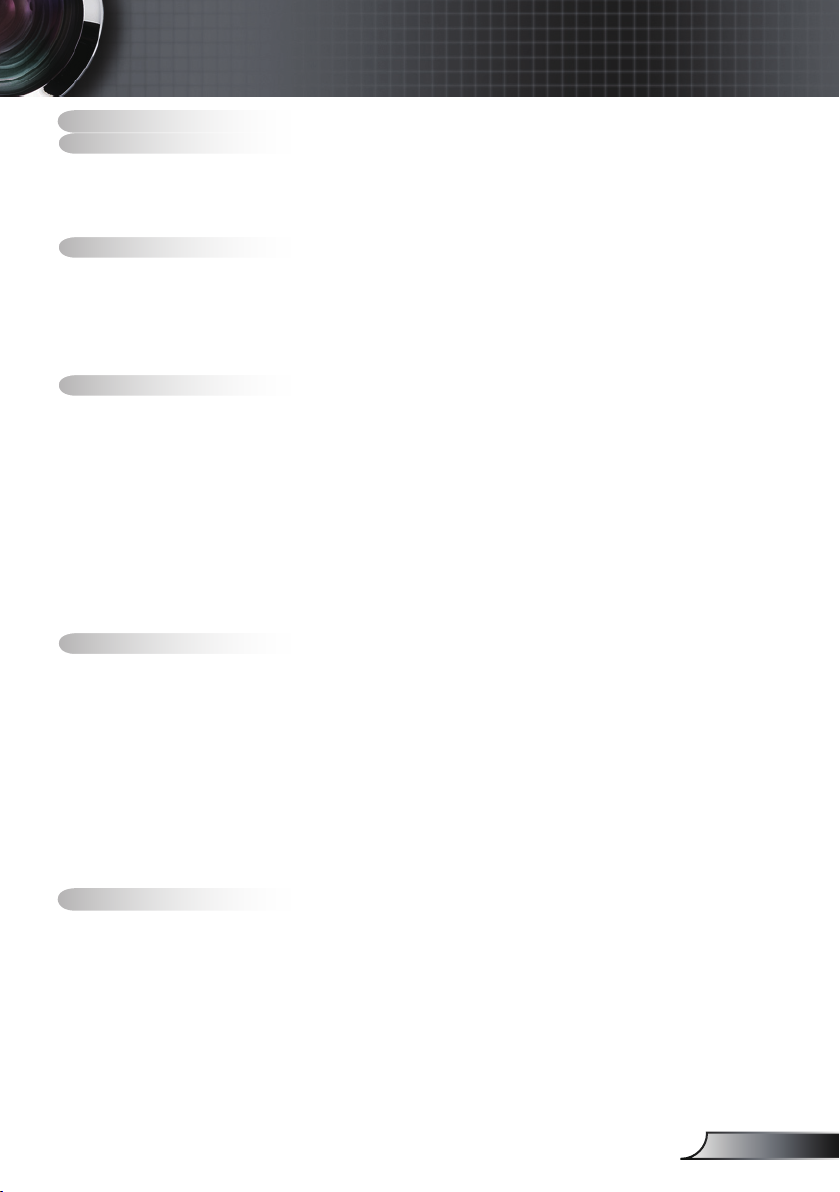
Inhaltsverzeichnis
Inhaltsverzeichnis ...................................................................................1
Benutzungshinweise ..............................................................................2
Sicherheitshinweise .......................................................................................2
Vorsichtsmaßnahmen ....................................................................................3
Warnhinweise für Augen ................................................................................5
Produktmerkmale ..........................................................................................5
Einführung .............................................................................................. 6
Lieferumfang..................................................................................................6
Produktübersicht............................................................................................7
Projektor ................................................................................................................. 7
Systemsteuerung ...................................................................................................8
Ein- und Ausgänge .................................................................................................9
Fernbedienung ..................................................................................................... 11
Installation ............................................................................................12
Anschließen des Projektors .........................................................................12
Verbinden mit dem Computer/Notebook .............................................................. 12
Verbinden mit Videoquellen .................................................................................13
Ein-/Ausschalten des Projektors..................................................................15
Einschalten des Projektors ..................................................................................15
Ausschalten des Projektors .................................................................................16
Warnanzeigen ...................................................................................................... 16
Einstellen des Projektionsbildes ..................................................................17
Einstellen der Höhe des Projektionsbildes ........................................................... 17
Einstellen des Zoomfaktors/Fokuses ................................................................... 18
Einstellen der Bildgröße ....................................................................................... 18
Einstellen der Position des projizierten Bildes mittels PureShift .......................... 19
Bedienung ............................................................................................ 21
Bedienfeld und Fernbedienung ...................................................................21
Bedienfeld ............................................................................................................ 21
Fernbedienung ..................................................................................................... 22
Verwenden der Fernbedienung ............................................................................24
Verwenden der EINGABE- / HILFE-Taste ............................................................ 24
OSD-Menüs .................................................................................................27
Bedienung ........................................................................................................... 27
Menüverzeichnisbaum ......................................................................................... 28
Bild ....................................................................................................................... 29
Ausgabe ............................................................................................................... 32
Setup .................................................................................................................... 37
Optionen ..............................................................................................................49
Anhänge ............................................................................................... 52
Fehlerbehebung ..........................................................................................52
Bildprobleme ....................................................................................................... 52
Sonstige Probleme .............................................................................................. 55
Projektorstatusanzeige .......................................................................................55
Fernbedienungsprobleme ................................................................................... 56
Auswechseln der Lampe .............................................................................57
Kompatible Modi ..........................................................................................59
RS232-Befehle ............................................................................................60
Deckenmontage ..........................................................................................63
Bestimmungen und Sicherheitshinweise .....................................................64
1
Deutsch
Page 2
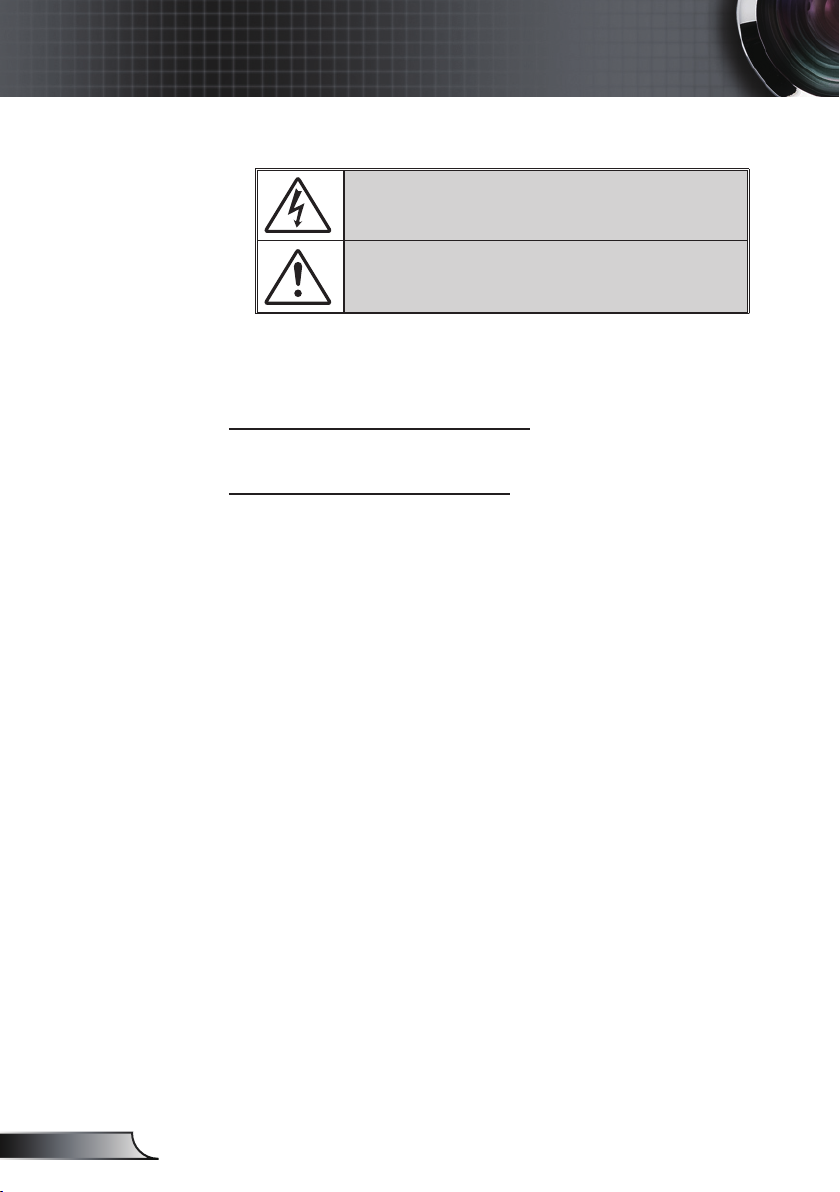
2
Deutsch
Benutzungshinweise
Sicherheitshinweise
Das Blitzzeichen mit einem Pfeil am Ende in einem gleichseitigen
Dreieck warnt vor nicht isolierter gefährlicher Spannung innerhalb des
Produkts. Diese Spannung kann elektrische Schläge verursachen.
Das Ausrufezeichen in einem gleichseitigen Dreieck soll Sie
darauf aufmerksam machen, dass Sie unbedingt die wichtigen
Bedienungs- und Wartungsanweisungen in dem dem Gerät beigelegten
Dokument durchlesen müssen.
WARNUNG: SETZEN SIE DAS PRODUKT ZUR VERMEDUNG VON BRAND UND
STROMSCHLAG WEDER REGEN NOCH FEUCHTIGKEIT AUS. INNERHALB DES
GEHÄUSES BEFINDEN SICH GEFÄHRLICHE HOCHSPANNUNGSTEILE. ÖFFNEN SIE DAS
GEHÄUSE NICHT. ÜBERLASSEN SIE REPARATUREN STETS EINEM QUALIFIZIERTEN
FACHMANN.
Emissionsgrenzwerte, Klasse B
Dieses Digitalgerät der Klasse B erfüllt alle Anforderungen der kanadischen
Bestimmungen für Interferenzen verursachende Geräte.
Wichtige Sicherheitshinweise
1. Blockieren Sie keine Belüftungsöffnungen. Um einen zuverlässigen
Betrieb des Projektors sicherzustellen und den Projektor vor Überhitzung
zu schützen, platzieren Sie den Projektor bitte an einem ausreichend
belüfteten Ort. Stellen Sie das Produkt beispielsweise nicht auf ein
Bett, Sofa, einen Teppich oder eine andere ähnliche Oberäche, da die
Entlüftungsöffnungen dabei blockiert werden können.
2. Verwenden Sie den Projektor nicht in der Nähe von Wasser oder
Feuchtigkeit. Setzen Sie den Projektor weder Regen noch Feuchtigkeit aus,
um einen Brand oder Stromschlag zu vermeiden.
3. Installieren Sie das Gerät nicht in der Nähe von Wärmequellen wie z. B.
Heizkörpern, Heizungen, Öfen und sonstigen Wärme erzeugenden Geräten
(inklusive Verstärker).
4. Reinigen Sie das Gerät nur mit einem trockenen Tuch.
5. Verwenden Sie nur die vom Hersteller angegebenen Zubehörteile/
Zusatzgeräte.
6. Verwenden Sie das Gerät nicht, wenn es beschädigt oder unsachgemäß
verwendet wurde.
Als Beschädigung/unsachgemäße Verwendung zählt u. a. Folgendes:
Das Gerät ist heruntergefallen.
Netzkabel oder Netzstecker wurden beschädigt.
Flüssigkeiten sind auf oder in den Projektor gelangt.
Der Projektor wurde Regen oder sonstiger Feuchtigkeit ausgesetzt.
Dinge sind auf den Projektor gefallen oder es hat sich etwas im Inneren
gelockert.
Versuchen Sie niemals den Projektor in eigener Regie zu reparieren.
Durch Öffnen des Gehäuses setzen Sie sich Hochspannung und anderen
Gefahren aus. Nehmen Sie vor dem Einsenden Ihres Gerätes zu
Reparaturzwecken bitte Kontakt mit *HKa auf.
7. Lassen Sie keine Gegenstände oder Flüssigkeiten in das Geräteinnere
eindringen. Sie können dadurch mit gefährlicher Hochspannung in
Berührung kommen oder einen Kurzschluss zwischen den Teilen
verursachen. Ein Brand oder Stromschlag kann die Folge sein.
8. Achten Sie auf die Sicherheitshinweise auf dem Projektorgehäuse.
9. Der Projektor darf nur von qualiziertem Kundendienstpersonal repariert
werden.
Page 3
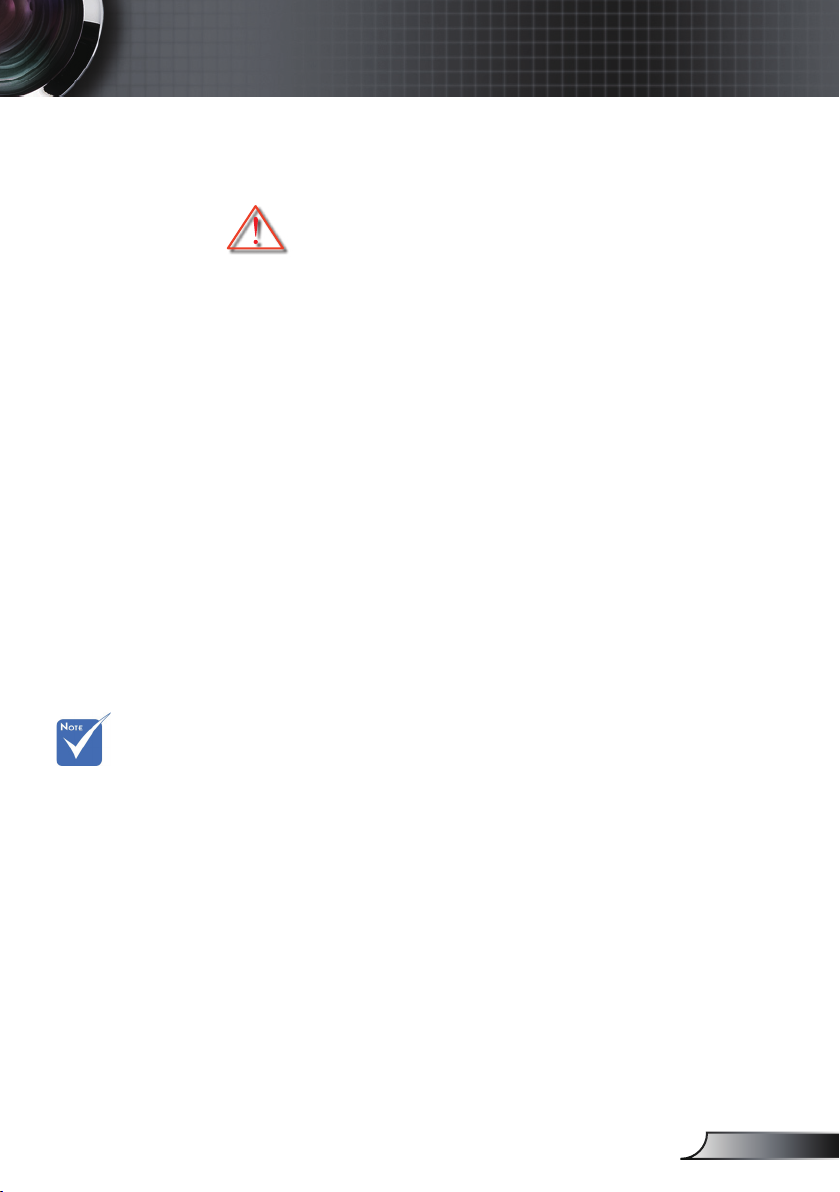
3
Deutsch
Benutzungshinweise
Ist das Ende der
Lampenlebensdauer
erreicht, lässt sich
der Projektor nicht
mehr einschalten,
bis das
Lampenmodul
ausgewechselt
ist. Folgen Sie
den Anweisungen
im Abschnitt
„Auswechseln der
Lampe“ auf Seite 57
- 58, um die Lampe
auszuwechseln.
Vorsichtsmaßnahmen
Befolgen Sie alle Warnhinweise,
Vorsichtsmaßnahmen und Wartungshinweise in
diesem Handbuch.
▀■ Warnung - Blicken Sie niemals direkt in das Objektiv des
Projektors, wenn die Lampe eingeschaltet ist. Das helle
Licht kann Ihren Augen schaden.
▀■ Warnung - Der Projektor darf weder Regen noch Feuchtigkeit
ausgesetzt werden, andernfalls bestehen Brand- und
Stromschlaggefahr.
▀■ Warnung - Versuchen Sie nicht, den Projektor zu öffnen oder zu
demontieren. Es besteht die Gefahr eines Stromschlags.
▀■ Warnung - Lassen Sie das Gerät vor dem Auswechseln der Lampe
einige Zeit abkühlen. Folgen Sie den Anweisungen auf
Seite 57 - 58.
▀■ Warnung - Der Projektor erkennt automatisch die Lebensdauer der
Lampe. Ersetzen Sie bitte umgehend die Lampe, sobald
eine entsprechende Wanrmeldung erscheint.
▀■ Warnung - Führen Sie nach dem Auswechseln der Lampe die
Funktion „Lampenstd. auf Null” im OSD-Menü “Optionen
| Lampeneinstl.” aus (siehe Seite 51).
▀■ Warnung - Lassen Sie nach dem Ausschalten des Projektors das
Gebläse noch einige Minuten in Betrieb, bevor Sie die
Stromverbindung trennen. Lassen Sie den Projektor
mindestens 90 Sekunden lang abkühlen.
▀■ Warnung - Verwenden Sie die Objektivabdeckung nicht, während
der Projektor in Betrieb ist.
▀■ Warnung - Sobald das Ende der Lampenbetriebszeit erreicht ist,
erscheint die Meldung „Austausch wird vorgeschlagen”
auf dem Bildschirm. Bitte wenden Sie sich zum
Auswechseln der Lampe so schnell wie möglich an
Ihren örtlichen Händler oder ein Kundencenter.
▀■ Warnung - Blicken Sie niemals direkt in den Laserstrahl der
Fernbedienung und richten Sie diesen nicht auf eine
andere Person. Dies kann die Augen schädigen.
Die Fernbedienung ist mit einem Laser der Klasse II
ausgestattet, der Strahlung aussendet.
Page 4
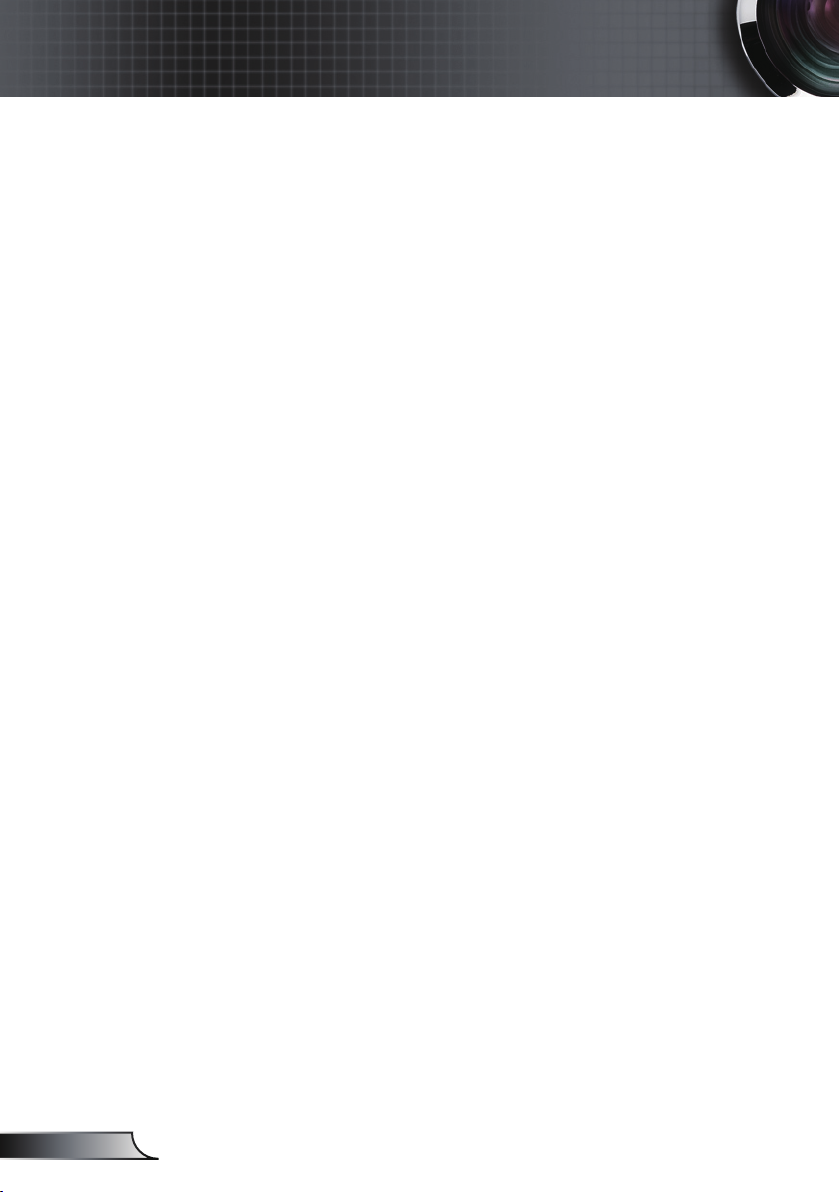
4
Deutsch
Benutzungshinweise
Was Sie tun sollten:
Vor dem Reinigen des Gerätes dieses immer ausschalten
und den Netzstecker ziehen.
Verwenden Sie zur Reinigung des Gehäuses ein weiches,
trockenes Tuch mit einem milden Reinigungsmittel.
Trennen Sie das Gerät vom Stromnetz, wenn es über einen
längeren Zeitraum nicht benutzt wird.
Was Sie nicht tun dürfen:
Blockieren der Lüftungsöffnungen und -schlitze am Gerät.
Reinigen des Gerätes mit Hilfe von Scheuermitteln,
Wachsen oder Lösungsmitteln.
Verwenden Sie das Gerät nicht unter den folgenden
Umständen:
- In extrem heißer, kalter oder feuchter Umgebung.
Achten Sie darauf, dass die Raumtemperatur zwischen
5 – 35°C liegt.
Die realtive Luftfeuchtigkeit sollte 5 – 35°C betragen,
max. 80 %, nicht-kondensierend.
- In besonders staubiger oder schmutziger Umgebung.
- In der Nähe von Geräten, die starke Magnetfelder
erzeugen.
- Im direkten Sonnenlicht.
Page 5
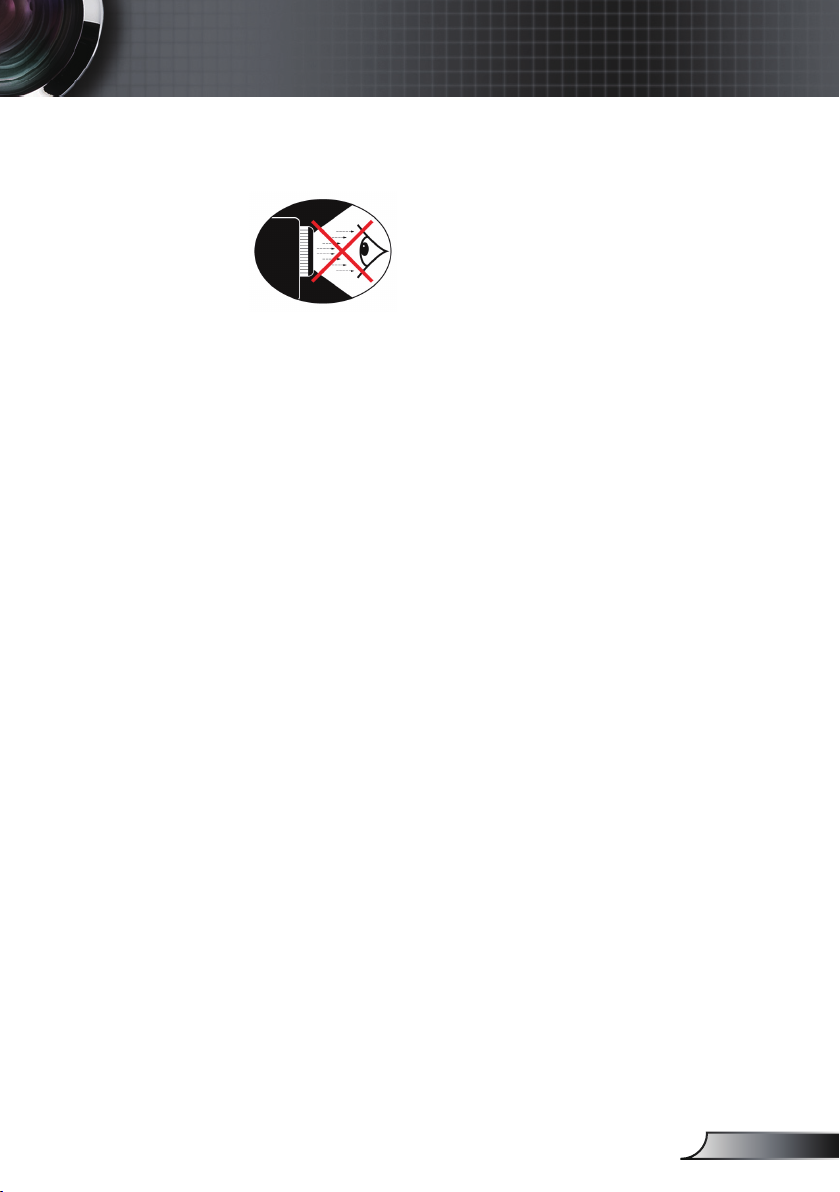
5
Deutsch
Benutzungshinweise
Warnhinweise für Augen
▀■ Achten Sie stets darauf, niemals direkt in das Projektorobjektiv
zu schauen. Stehen Sie möglichst mit dem Rücken zu dem
Strahl.
▀■ Wird der Projektor in einem Klassenzimmer verwendet, geben
Sie bitte den Schülern/Studenten, die am Projektionsbild auf
etwas zeigen sollen, entsprechende Sicherheitsanweisungen.
▀■ Sorgen Sie für eine möglichst geringe Umgebungshelligkeit
(z. B. durch Jalousien), damit Sie mit geringer Lampenleistung
arbeiten können.
Produktmerkmale
▀■ XGA (1024 x 768) / WXGA (1280 x 800) Native Auösung
▀■ Großer Zoombereich
▀■ Manuelle Objektiveinstellung
▀■ Wireless LAN (nur bei drahtlosen Modellen)
Page 6
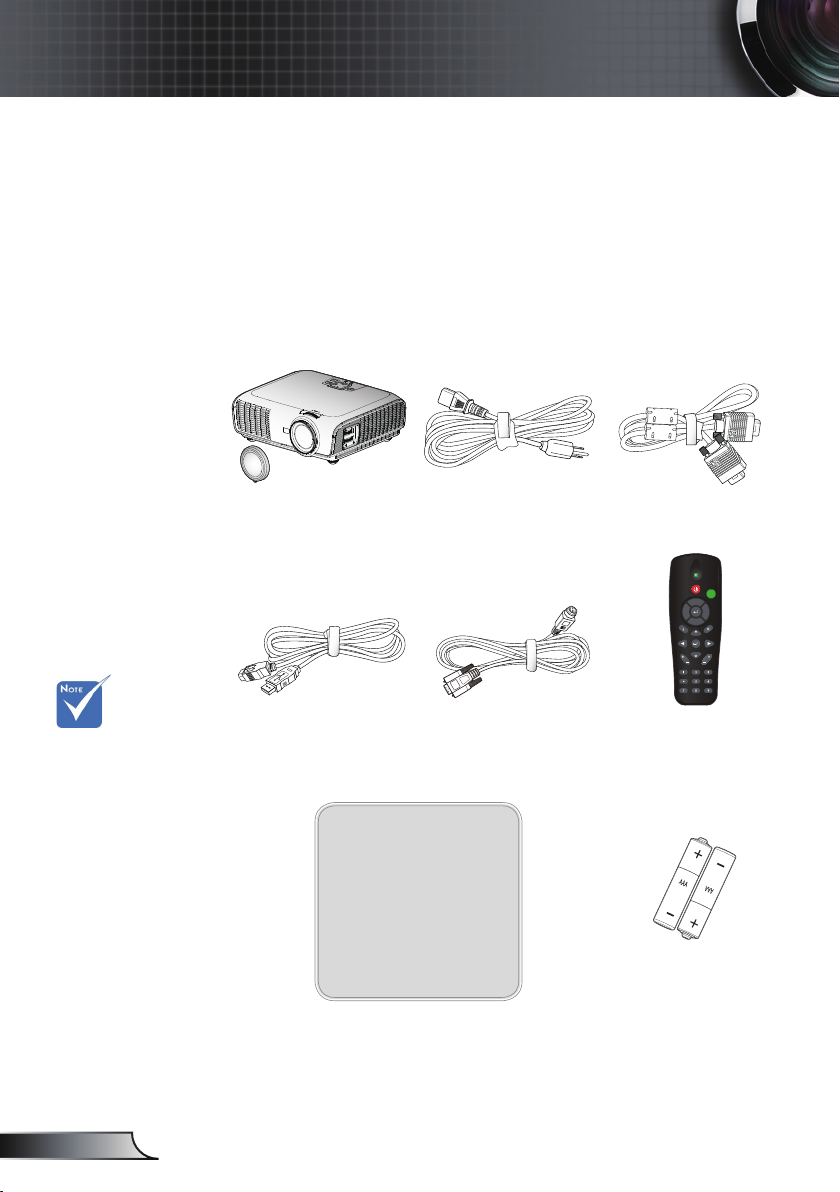
6
Deutsch
Einführung
S
O
U
R
C
E
R
E
-
S
Y
N
C
?
/
L
A
M
P
T
E
M
P
M
E
N
U
P
O
W
E
R S
T
A
N
D
B
Y
E
N
T
E
R H
E
L
P
/
/
RE-SYNCSOURCE
KEYSTONE VOLUME
POWER
LASER
L
E
F
T
R
I
G
H
T
U
P
D
O
W
N
PAGE+
PAGE-
AV MUTE MENU
DVI-D
S-VIDEO
VGA-1
VIDEO
VGA-2
HDMI
?
ZOOM
Lieferumfang
Bitte prüfen Sie die Vollständigkeit des
Lieferumfangs. Falls etwas fehlen sollte, wenden Sie
sich bitte an den Kundendienst in Ihrer Nähe.
Wegen
unterschiedlichen
Vorgaben in
einzelnen Ländern
werden die Geräte
in bestimmten
Regionen eventuell
mit unterschiedlichem
Zubehör
ausgeliefert.
Projektor mit
Objektivabdeckung
USB-Kabel 1,8 m
Dokumentation:
Bedienungsanleitung
Garantiekarte
Schnellstartkarte
WEEE-Karte
(nur EMEA)
Netzkabel 3,0 m
RS232-Kabel 1,8 m
VGA-Kabel, 1,8 m
IR-Fernbedienung
2 × AAA-Batterien
Page 7
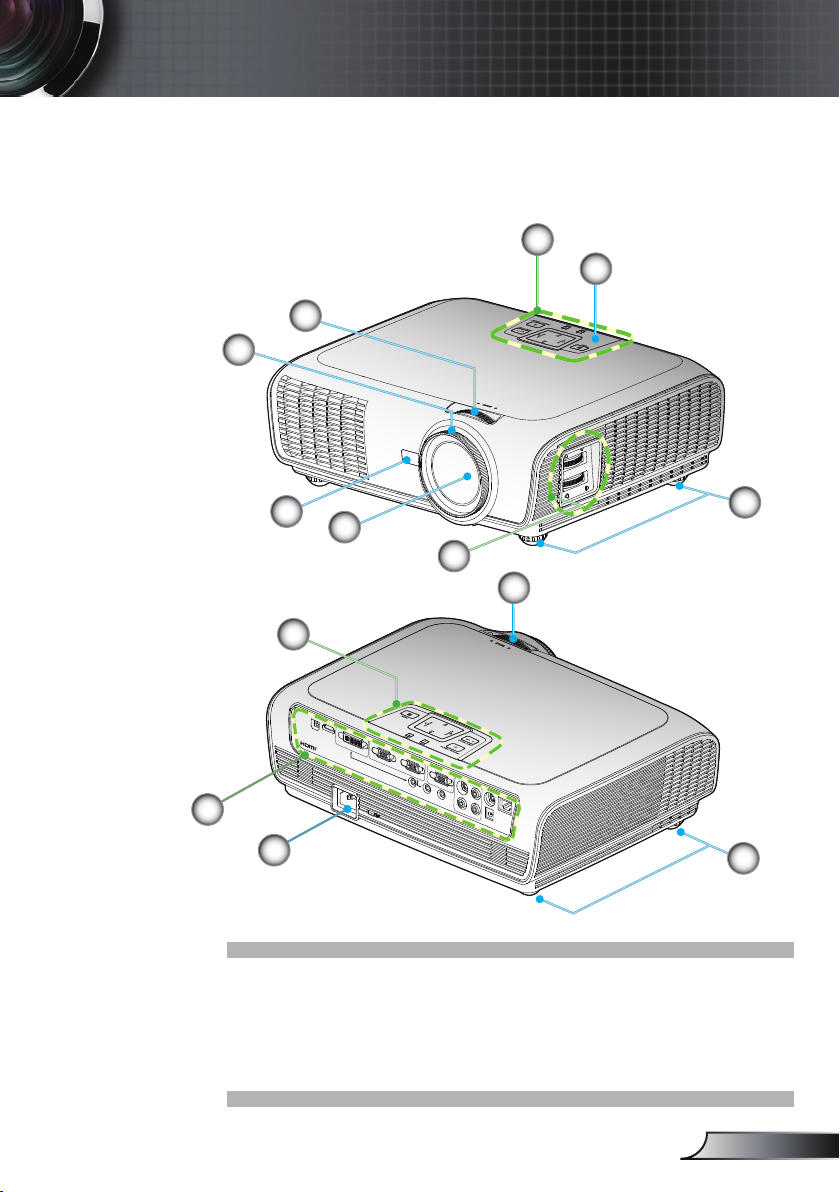
7
Deutsch
Einführung
Produktübersicht
S
O
U
R
C
E
R
E
-
S
Y
N
C
?
/
L
A
M
P
T
E
M
P
M
E
N
U
P
O
W
E
R S
T
A
N
D
B
Y
EN
T
E
R H
E
L
P
/
/
AUDIO1 AUDIO2
AUDIO3
AUDIO
OUT
+12V
RJ
45
RS
232
S
VIDEO
VIDEO
VGA-OUT
VGA2-IN
VGA1-IN/SCART
DVI-D
HDMI
USB
L R
S
O
U
R
C
E
R
E
-
S
YN
C
?
/
L
A
M
P
T
E
M
P
M
E
N
U
P
O
W
E
R S
T
A
N
D
B
Y
E
N
T
E
R H
E
L
P
/
/
Projektor
2
3
1
5
5
4
6
7
2
1
8
9
1. Bedienfeld
2. Zoomring
3. Fokusring
4. Zoomobjektiv
5. IR-Empfänger
6. Winkelverstellfüße
7. Objektiveinstellung
8. Eingangs- / Ausgangs-
anschlüsse
9. Netzanschluss
6
Page 8
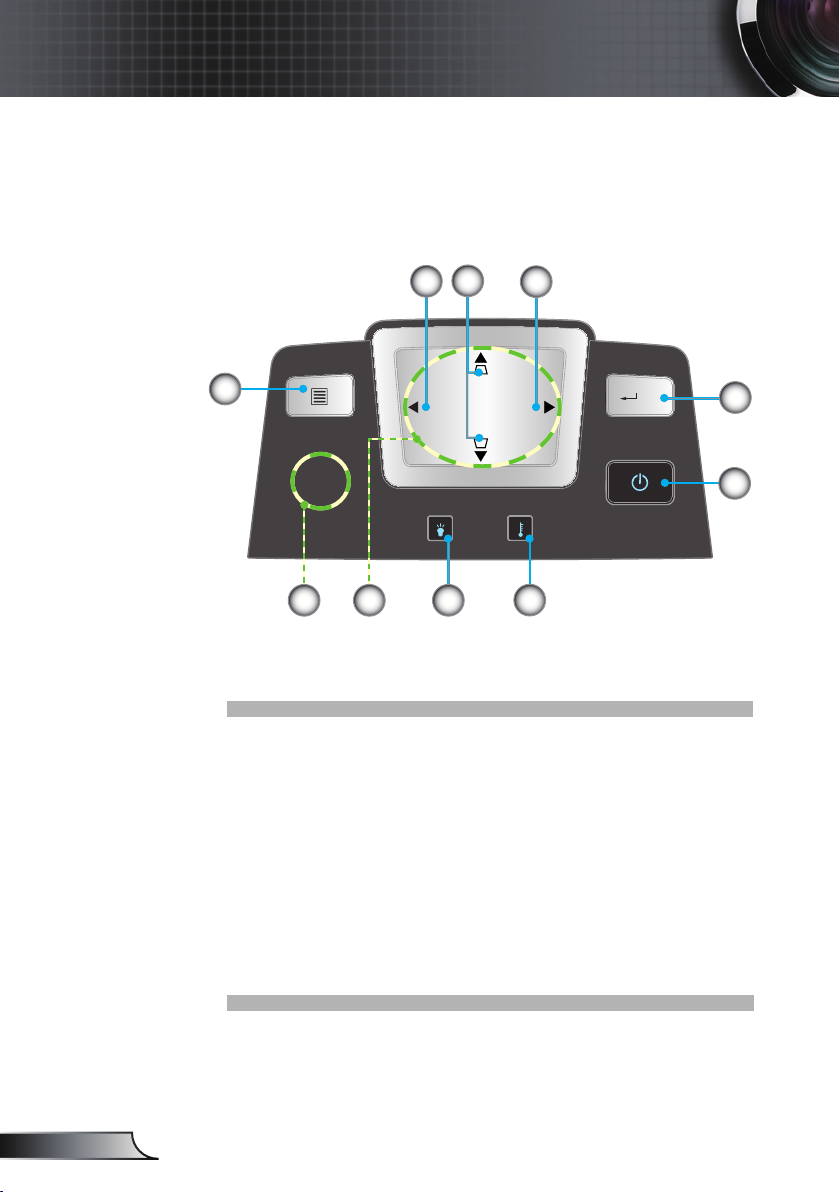
8
Deutsch
Einführung
SOU RCE
RE- SYNC
?
/
LAM P TEM P
MEN U
POW ER STAND BY
ENT ER HELP
/
/
Bedienfeld
4
5
3
6
8710
9
1. Power/Standby (Ein-/Aus- / Standby-Taste) und
Betriebs-LED
2. Eingabe / Hilfe
3. Re-Sync (Neusynchronisation)
4. Trapezkorrektur
5. Quelle
6. Menu
7. Vier Richtungstasten
8. Lampenausfall-LED
9. Temp-LED
10. IR-Empfänger
2
1
Page 9
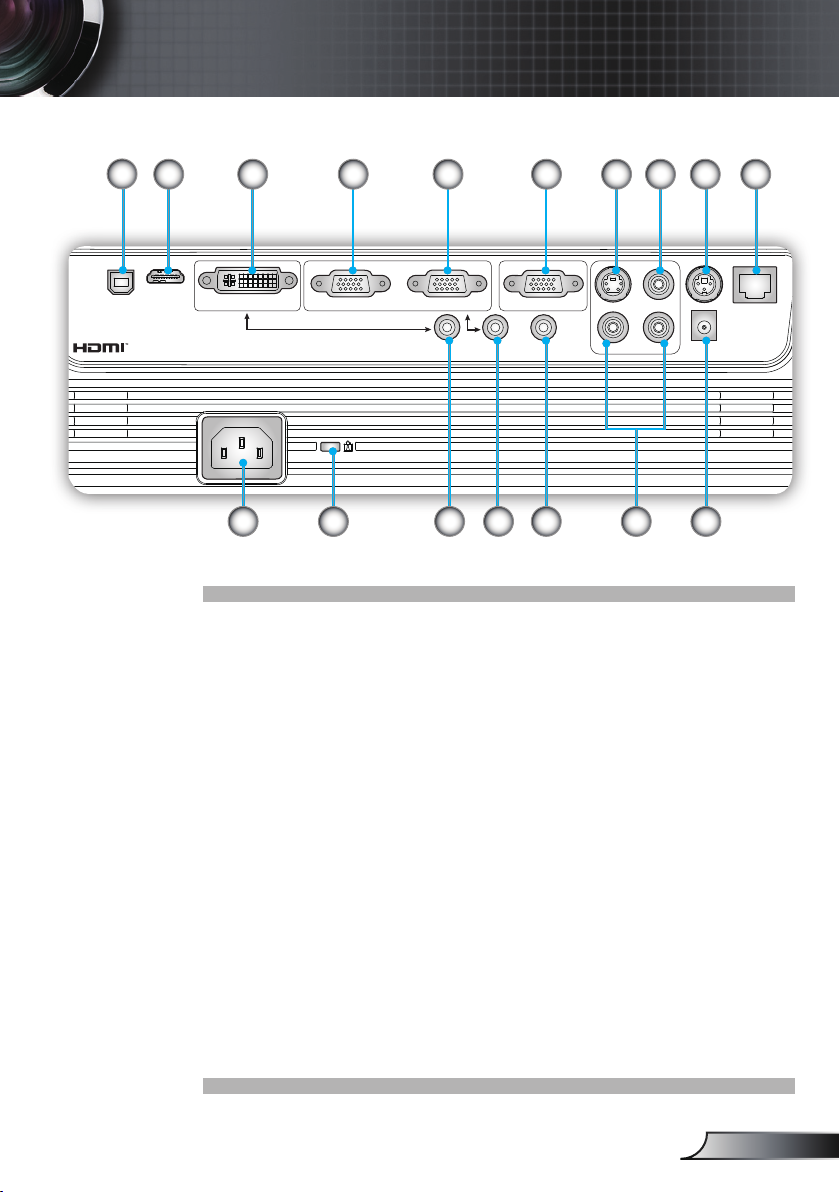
9
Deutsch
Einführung
Ein- und Ausgänge
AUDIO1 AUDIO2 AUDIO3
AUDIO - OUT
+12V
RJ
-
45
RS
-
232
S
-
VIDEO
VIDEO
VGA-OUT
VGA2-IN
VGA1-IN/SCART
DVI-D
HDMI
USB
L R
1
2
12
6 8 9 107543
14 151311
16
17
1. USB-Anschluss (Verbinden mit PC zur Bedienung per externer Maus)
2. HDMI-Anschluss
3. DVI-D-Anschluss (PC Digital (HDCP))
4. VGA1-In/SCART-Anschluss
(PC Analogsignal-/Component Video-Eingang/HDTV/SCART)
5. VGA2-In-Anschluss
(PC-Analogsignal-/Component Video-Eingang/HDTV)
6. VGA-Out-Anschluss (Monitor-Schleifenausgang)
7. S-Video-Eingang
8. Composite Video-Eingang
9. RS-232-Anschluss (3-polig)
10. RJ45-Netzwerkanschluss
11. Netzanschluss
TM
12. Anschluss für Kensington
-Schloss
13. Audio-Eingang 1 (3,5 mm-Klinkenbuchse) (standardmäßig für DVI-D)
14. Audio-Eingang 2 (3,5 mm-Klinkenbuchse) (standardmäßig für VGA)
15. Audioausgang (3,5 mm-Klinkenbuchse)
16. Audio-Eingang 3 (L/R RCA) (standardmäßig für S-Video &
Composite)
17. 12 V-Auslöseranschluss
Page 10
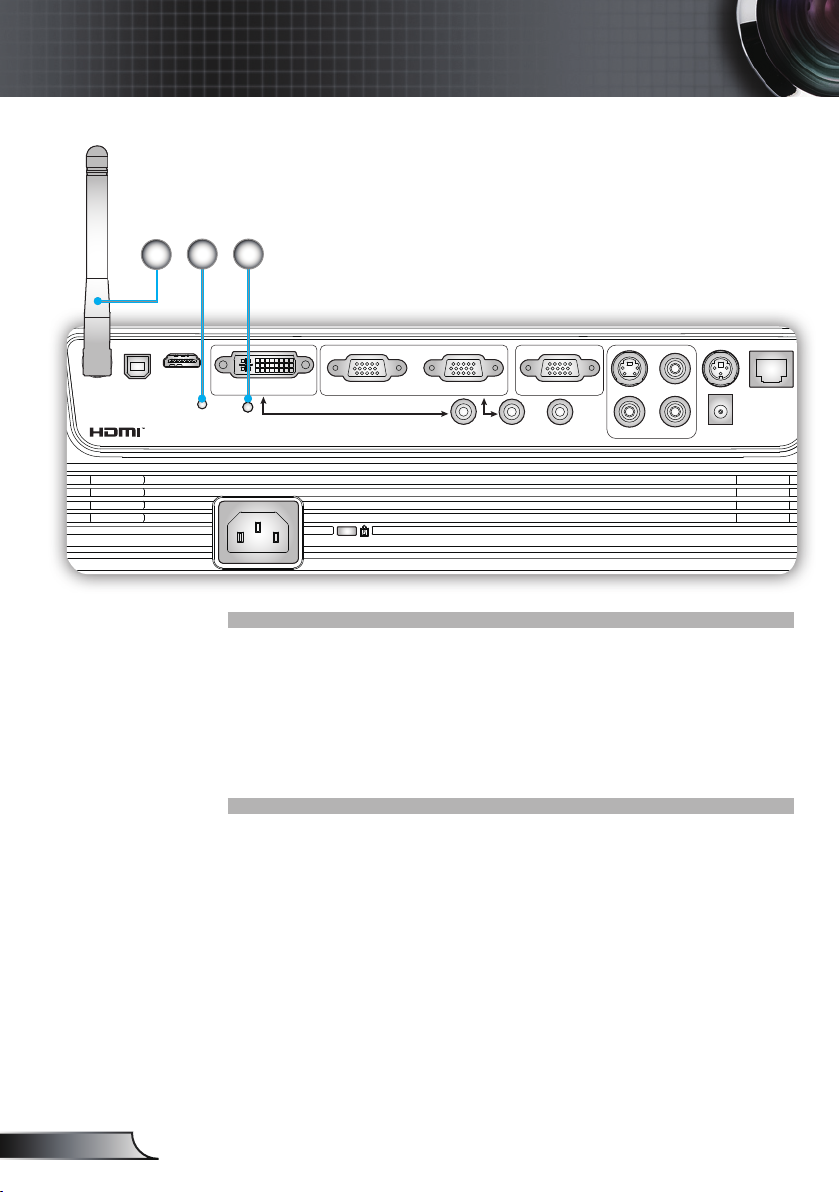
10
Deutsch
Einführung
RESET
AUDIO1 AUDIO2 AUDIO3
AUDIO - OUT
12V - RELAY
RJ
-
45
RS
-
232
S
-
VIDEO
VIDEO
VGA-OUT
VGA2-IN
VGA1-IN/SCART
DVI-D
HDMI
USB
L R
19 20
18
Die unten genannten Elemente gelten für die
Modellen mit Drahtlosfunktion:
18. Antenne
19. Statusanzeige-LED
20. Zurücksetzen-Taste
Page 11
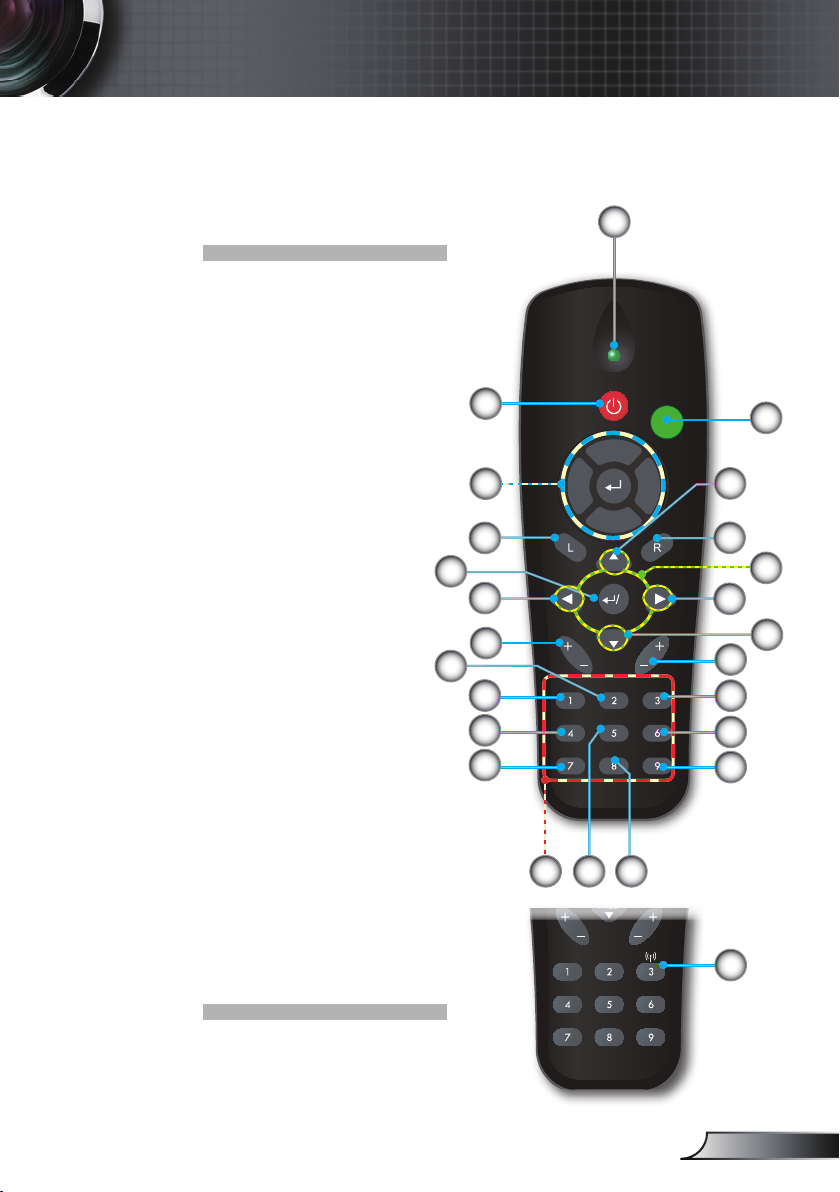
11
Deutsch
Einführung
RE-SYNCSOURCE
KEYSTONE VOLUME
POWER
LASER
L
E
F
T
R
I
G
H
T
U
P
D
O
W
N
PAGE+
PAGE-
AV MUTE MENU
DVI-D
S-VIDEO
VGA-1
VIDEO
VGA-2
HDMI
?
ZOOM
RE-SYNCSOURCE
KEYSTONE VOLUME
POWER
LASER
L
E
F
T
R
I
G
H
T
U
P
D
O
W
N
PAGE+
PAGE-
AV MUTE MENU
DVI-D
S-VIDEO
VGA-1
VIDEO
VGA-2
HDMI
?
Fernbedienung
1. Anzeige-LED
2. Ein- / Austaste
3. Laserpointer
4. Seite aufwärts
5. Rechte Maustaste
6. Vier Richtungs-tasten
7. Neusynchronisation
8. Seite abwärts
9. Lautstärke +/-
10. Zoom
11. HDMI
12. Video
13. VGA-2
14. VGA-1
15. S-Video
16. DVI-D
17. AV-Stummschaltung
18. Menu
19. Trapezkorrektur +/-
20. Quelle
21. Eingabe / Hilfe
22. Linke Maustaste
23. PC-/Maussteuerung
24. Zifferntasten
(zur Kennworteingabe)
25. Drahtlos-Taste
(nur bei drahtlosen
Modellen)
1
2
23
22
21
20
19
18
17
16
15
24
1314
3
4
5
6
7
8
9
10
11
12
25
Page 12
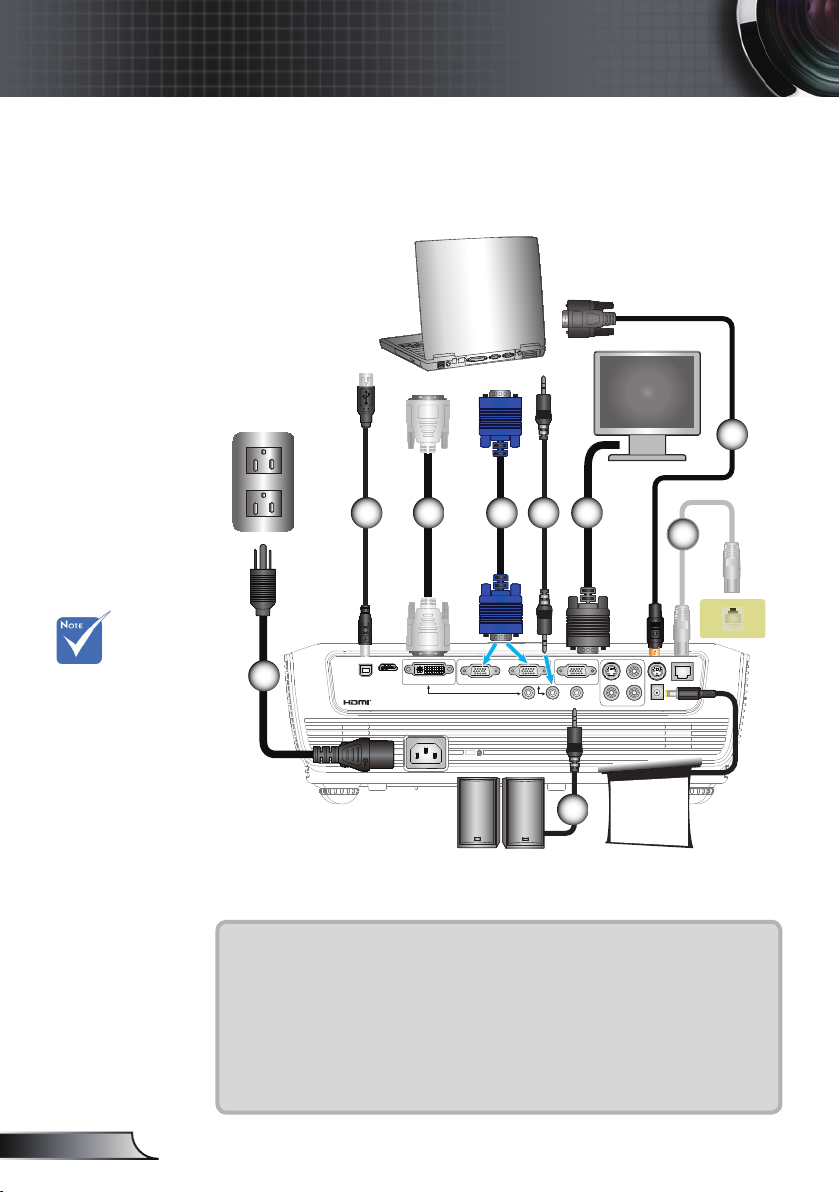
12
Deutsch
Installation
AUDIO1 AUDIO2 AUDIO3
AUDIO - OUT
+12V
RJ
-
45
RS
-
232
S
-
VIDEO
VIDEO
VGA-OUT
VGA2-IN
VGA1-IN/SCART
DVI-D
HDMI
USB
L R
mol ex
MOLEX
E62405SP
R
Anschließen des Projektors
Verbinden mit dem Computer/Notebook
5
Wegen
unterschiedlicher
Einsatzbereiche
in den einzelnen
Ländern, gibt
es in manchen
Regionen
möglicherweise
anderes Zubehör.
(*) Optionales
Zubehör
2
4
3
8
6
1
9
+12 V-Ausgang
1.......................................................................................................Netzkabel
2.....................................................................................................USB-Kabel
3.....................................................................................................VGA-Kabel
4.....................................................................................................*DVI-Kabel
5................................................................................................. RS232-Kabel
6.......................................................................................*Audioeingabekabel
7..............................................................................................*Netzwerkkabel
8....................................................................................*VGA-Ausgangskabel
9......................................................................................*Audioausgabekabel
7
Page 13
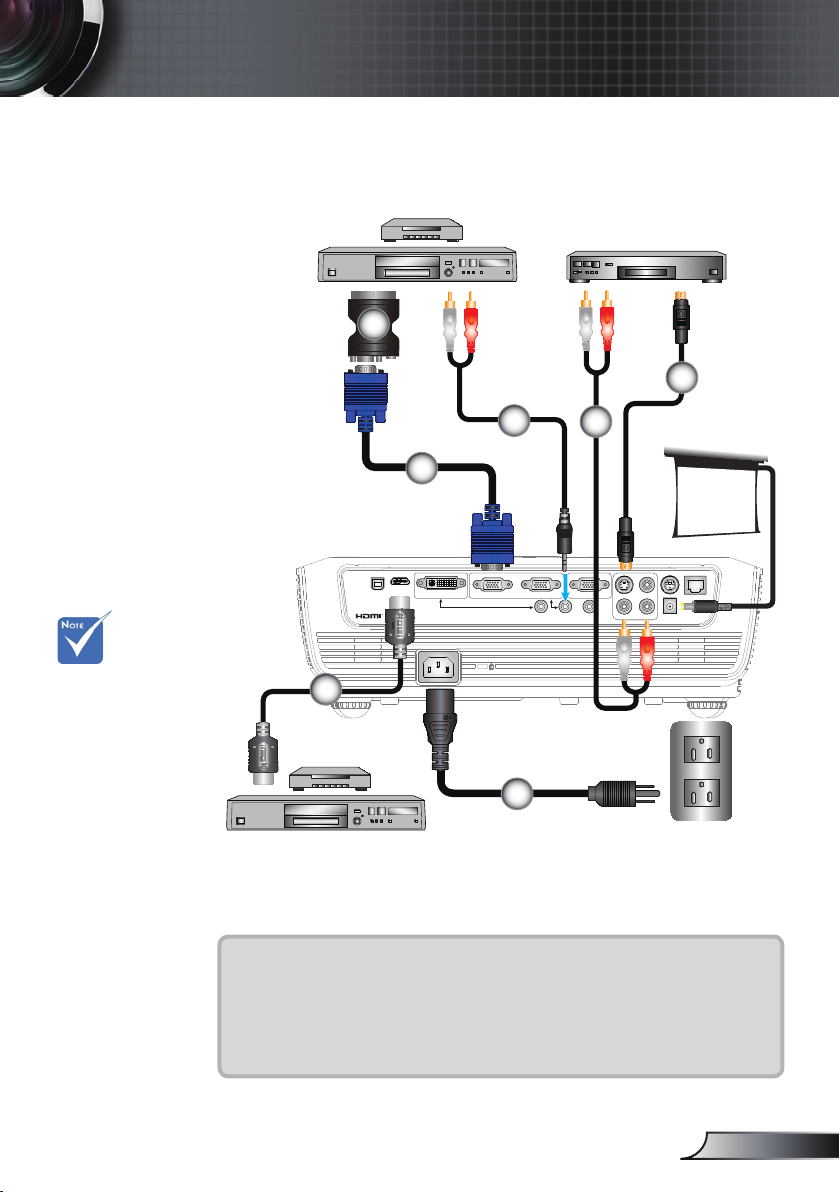
13
Deutsch
Installation
AUDIO1 AUDIO2 AUDIO3
AUDIO - OUT
12V - RELAY
RJ
-
45
RS
-
232
S
-
VIDEO
VIDEO
VGA-OUT
VGA2-IN
VGA1-IN/SCART
DVI-D
HDMI
USB
L R
E62405SP
R
Anschließen an Video/VGA1-IN/SCART/HDMI
DVD-Player, Digitalempfänger,
HDTV-Empfänger
S-Videoausgang
3
5
Wegen
unterschiedlicher
Einsatzbereiche
in den einzelnen
Ländern, gibt
es in manchen
Regionen
möglicherweise
anderes Zubehör.
(*) Optionales
Zubehör
4
4
+12 V-Ausgang
2
6
1
DVD-Player, Digitalempfänger,
HDTV-Empfänger
1.......................................................................................................Netzkabel
2.....................................................................................................VGA-Kabel
3...................................................................................*SCART/VGA-Adapter
4..................................................................................*Cinch-Audioanschluss
5.............................................................................................. *S-Video-Kabel
6..................................................................................................*HDMI-Kabel
Page 14
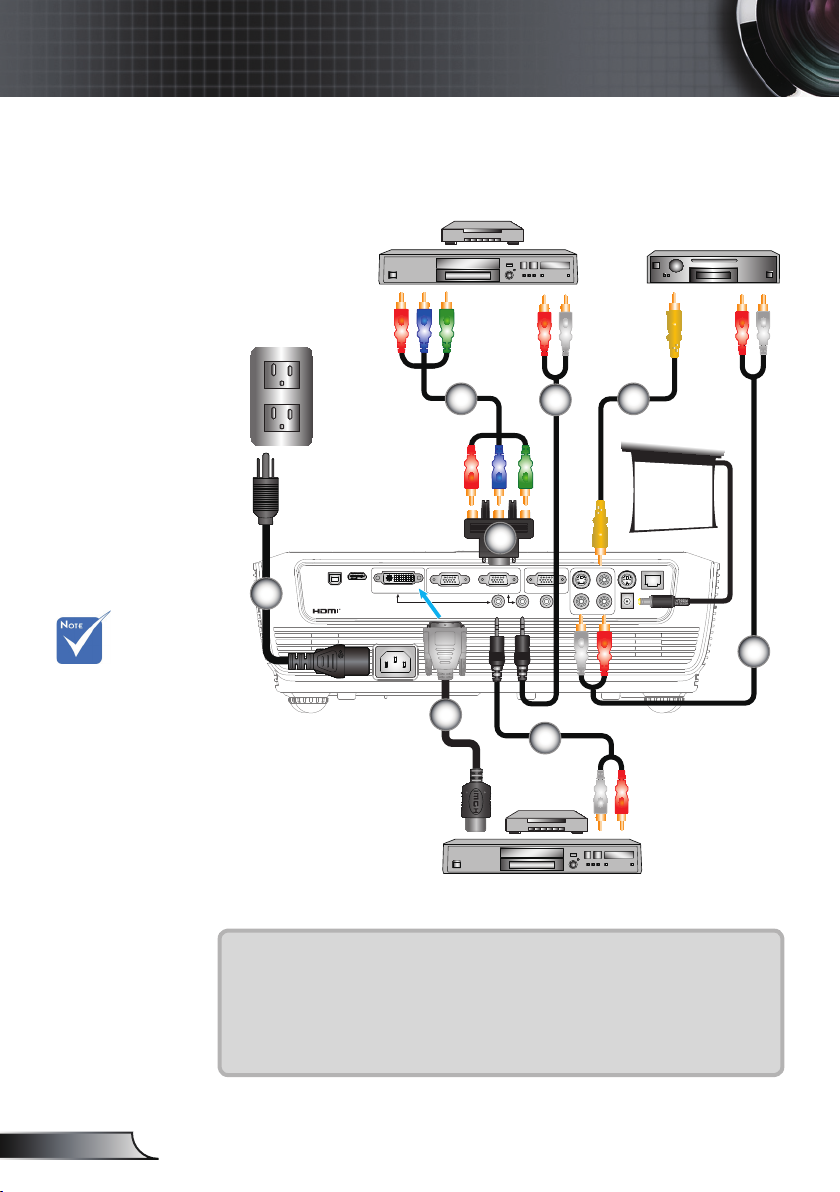
14
Deutsch
Installation
AUDIO1 AUDIO2 AUDIO3
AUDIO - OUT
12V - RELAY
RJ
-
45
RS
-
232
S
-
VIDEO
VIDEO
VGA-OUT
VGA2-IN
VGA1-IN/SCART
DVI-D
HDMI
USB
L R
E62405SP
R
Anschließen an Video/VGA1-IN/SCART/HDMI
DVD-Player, Digitalempfänger,
HDTV-Empfänger
Composite Video-Ausgang
Wegen
unterschiedlicher
Einsatzbereiche
in den einzelnen
Ländern, gibt
es in manchen
Regionen
möglicherweise
anderes Zubehör.
(*) Optionales
Zubehör
2
4
5
+12 V-Ausgang
3
1
6
4
DVD-Player, Digitalempfänger,
HDTV-Empfänger
1.......................................................................................................Netzkabel
2............................................*Component-Kabel mit drei Cinch-Anschlüssen
3.................. *Component/HDTV-Adapter (15-poliger Stecker auf drei Cinch-
4..................................................................................*Cinch-Audioanschluss
5................................................................................*Composite Video-Kabel
6.......................................................................................DVI-zu-HDMI-Kabel
4
Anschlüsse)
Page 15
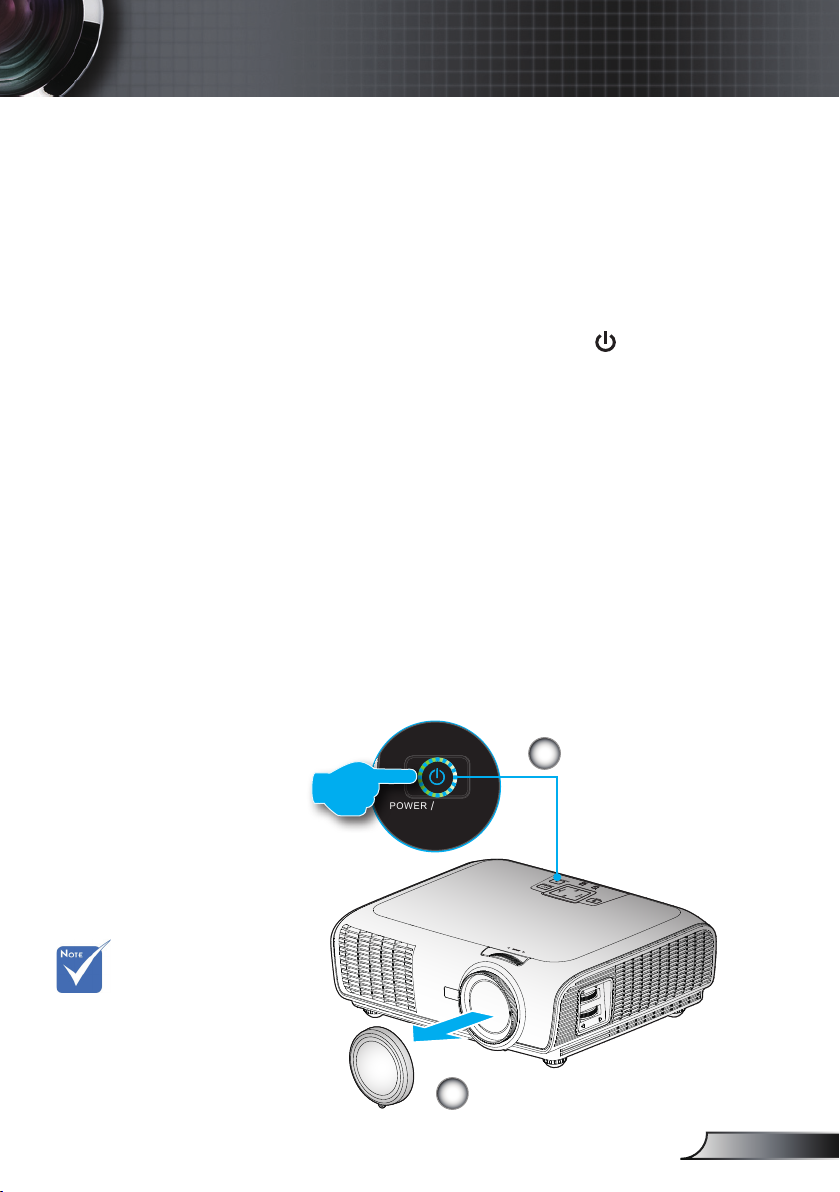
15
Deutsch
Installation
S
O
U
R
C
E
R
E
-
S
Y
N
C
?
/
L
A
M
P
T
E
M
P
M
E
N
U
P
O
W
E
R S
T
A
N
D
B
Y
E
N
T
E
R H
E
L
P
/
/
POW ER STAND BY
ENT ER HELP
/
/
Ein-/Ausschalten des Projektors
Einschalten des Projektors
1. Entfernen Sie die Objektivabdeckung.
2. Stellen Sie sicher, dass Netzkabel und Signalkabel richtig
angeschlossen sind. Die Betriebs-LED leuchtet rot, sobald das
Gerät mit Strom versorgt wird.
3. Setzen Sie die Lampe durch Drücken der „
des Projektors oder an der Fernbedienung in Betrieb. Die BetriebsLED leuchtet daraufhin blau.
Das Startbild wird in ca. 10 Sekunden angezeigt. Wenn Sie den
Projektor zum ersten Mal verwenden, können Sie nach dem
Anzeigen des Startbildes eine gewünschte Sprache aus dem Menü
auswählen.
4. Schalten Sie die Signalquelle (Computer, Notebook, Videoplayer,
usw.) ein, die Sie anzeigen lassen möchten. Der Projektor erkennt
die Signalquelle automatisch. Falls nicht, drücken Sie die Taste
MENU und wählen „OPTIONEN“.
Stellen Sie sicher, dass die Funktion „Source Lock“ auf „Aus“
eingestellt ist.
Wenn mehrere Quellen gleichzeitig angeschlossen sind,
verwenden Sie bitte die „SOURCE“-Taste am Bedienfeld oder die
entsprechende Quellentaste auf der Fernbedienung, um zwischen
den Eingängen umzuschalten.
“-Taste am Bedienfeld
Schalten Sie zuerst
den Projektor ein,
wählen Sie dann
die Signalquellen
aus.
Ein/Aus / Standby
2
Betriebs-LED
1
Objektivabdeckung
Page 16
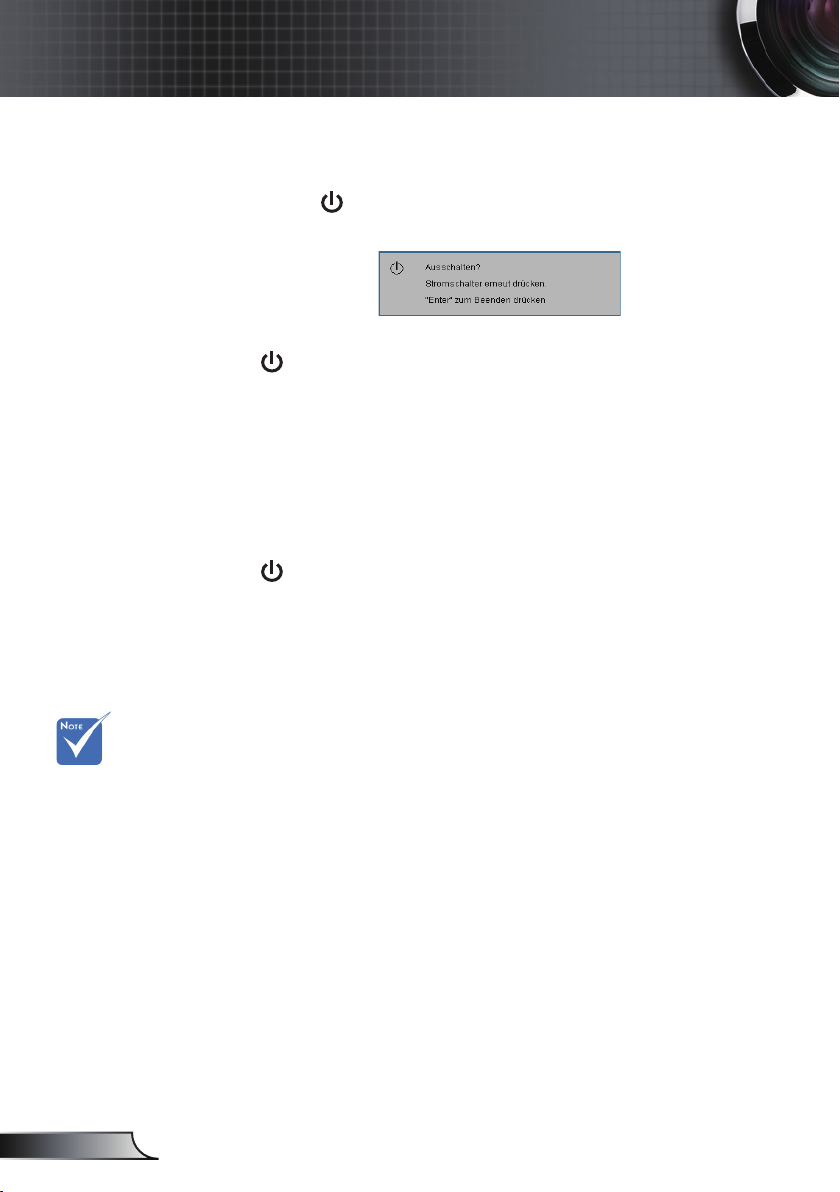
16
Deutsch
Installation
Ausschalten des Projektors
1. Mit der „ “-Taste schalten Sie den Projektor ein. Die folgende
Meldung wird auf dem Bildschirm des Projektors angezeigt.
Drücken Sie zum Bestätigen der Abschaltung erneut die
„
“-Taste. Wenn die Taste nicht gedrückt wird, wird die Meldung
nach 5 Sekunden ausgeblendet.
2. Das Gebläse läuft etwa 10 Sekunden lang weiter, um den
Projektor abzukühlen. Die Betriebs-LED wechselt auf Rot, der
Projektor bendet sich nun im Standby-Modus.
Wenn Sie den Projektor wieder einschalten möchten, müssen
Sie zuerst warten, bis der Projektor den Abkühlvorgang
abgeschlossen und den Standby-Modus aufgerufen hat. Im
Standbymodus können Sie den Projektor durch Drücken der
„
”-Taste neu starten.
3. Trennen Sie das Netzkabel von Steckdose und Projektor.
4. Schalten Sie den Projektor nicht sofort nach dem Ausschalten
wieder ein.
Wenden
Sie sich bei
Auftreten dieser
Symptome an das
nächstgelegene
Kundencenter.
Weitere
Informationen
erhalten
Sie auf den
Seiten 64 – 65.
Warnanzeige
Wenn die „LAMP”-Anzeige rot leuchtet, schaltet sich der
Projektor automatisch aus. Bitte wenden Sie sich an Ihr
nächstgelegenes Kundencenter.
Wenn die „TEMP”-Anzeige rot leuchtet, zeigt dies eine
Überhitzung des Projektors an. In diesem Fall schaltet sich
der Projektor automatisch aus.
Normalerweise lässt sich der Projektor nach dem Abkühlen
erneut einschalten.
Wenn die „TEMP” -Anzeige rot blinkt, zeigt dies an, dass
der Lüfter nicht funktioniert.
Page 17
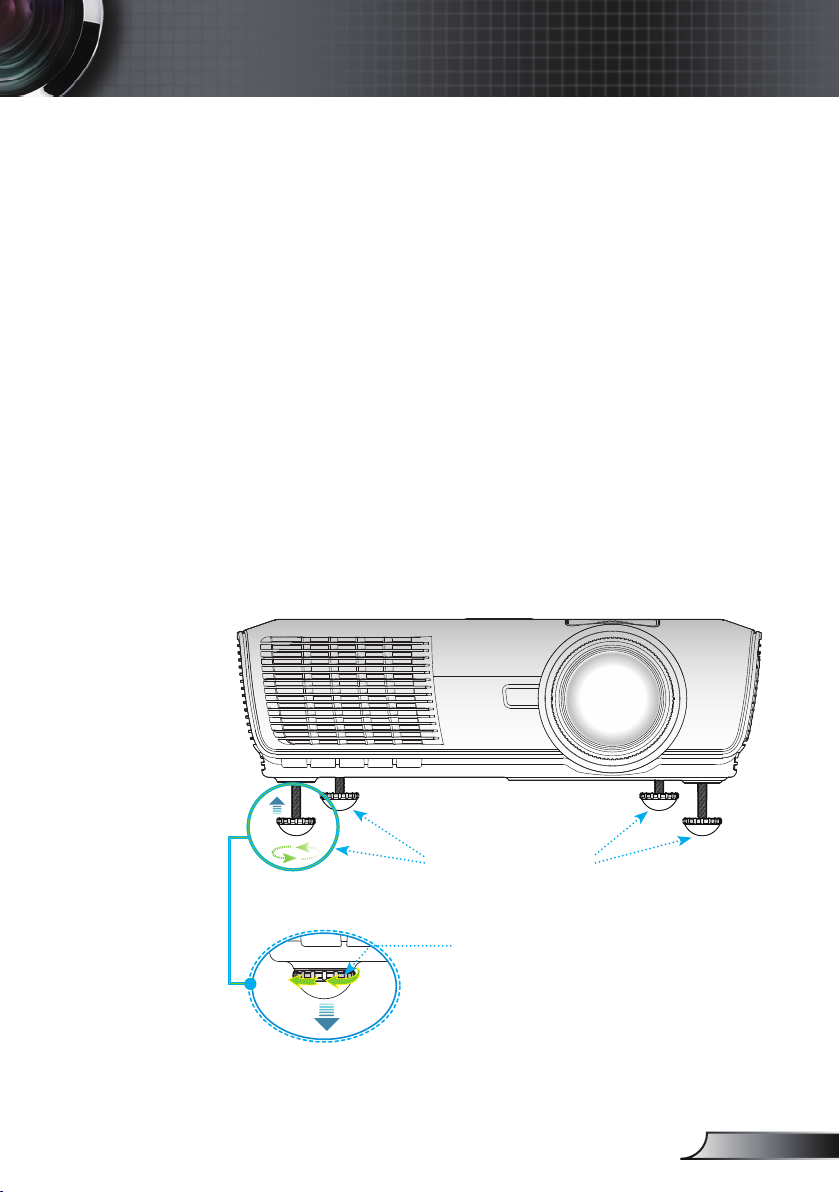
17
Deutsch
Installation
Einstellen des Projektionsbildes
Einstellen der Höhe des Projektionsbildes
Der Projektor ist mit höhenverstellbaren Füßen
ausgestattet, über die Sie die Bildhöhe einstellen
können.
1. Suchen Sie am Boden des Projektors den
höhenverstellbaren Fuß, dessen Höhe Sie ändern
möchten.
2. Drehen Sie den verstellbaren Ring gegen den
Uhrzeigersinn, um den Projektor zu erhöhen; oder im
Uhrzeigersinn, um ihn zu senken. Wiederholen Sie den
Vorgang falls nötig mit den anderen Füßen.
Winkelverstellfüße
Winkelverstellring
Page 18
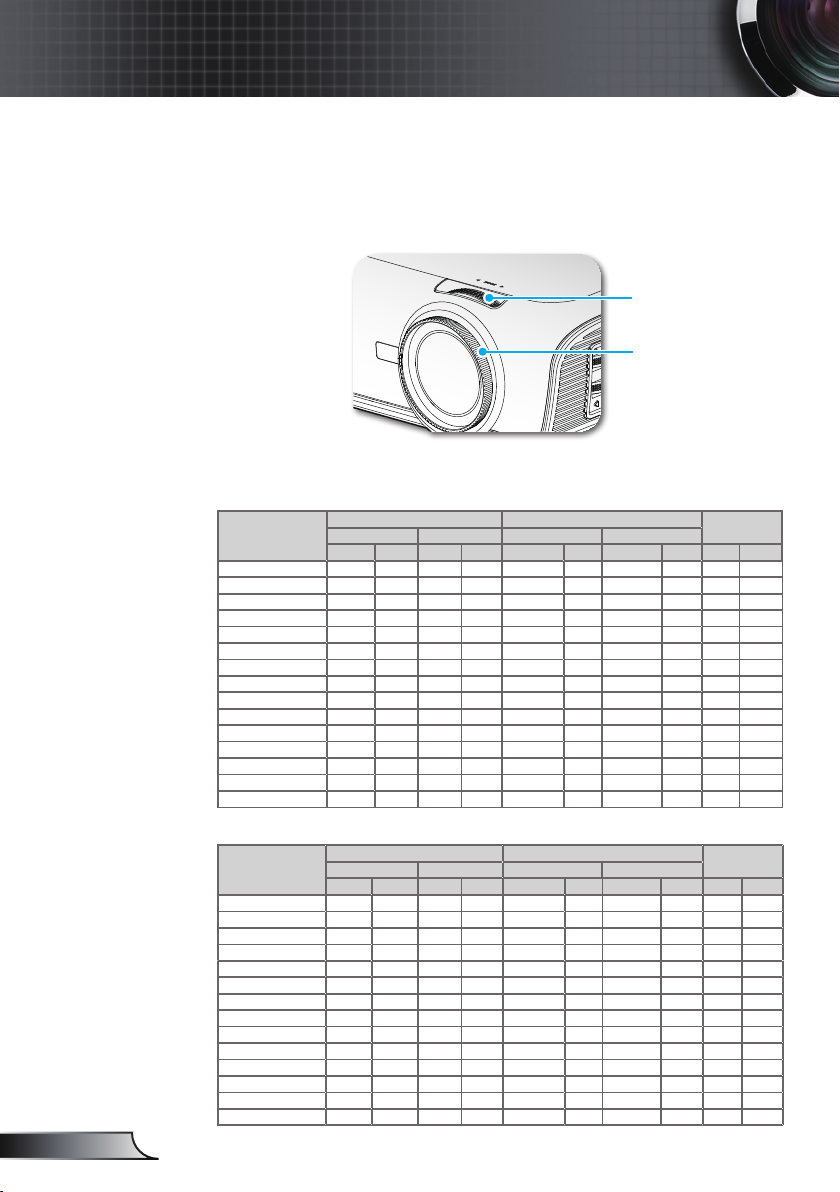
18
Deutsch
Installation
S
O
U
R
C
E
R
E
-
S
Y
N
C
?
/
L
A
M
P
T
E
M
P
M
E
N
U
P
O
W
E
R S
T
A
N
D
B
Y
E
N
T
E
R H
E
L
P
/
/
Einstellen von Zoomfaktor/Fokus
Durch Drehen des Zoomrings können Sie das Projektionsbild
vergrößern oder verkleinern. Drehen Sie zum Scharfstellen
des Bildes den Fokusring, bis das Bild klar angezeigt wird.
Der Projektor fokussiert auf eine Projektiosnentfernung von 1
bis 10 Metern.
Einstellen der Bildgröße
WXGA-Modell
Diagonale
Länge (Zoll) des
16:10-Bildschirms
30 0,65 0,40 2,12 1,32 0,97 1,47 3,17 4,83 0,10 0,33
40 0,86 0,54 2,83 2,77 1,29 1,96 4,22 6,44 0,13 0,44
50 1,08 0,67 3,53 2,21 1,61 2,54 5,28 8,05 0,17 0,55
60 1,29 0,81 4,24 2,65 1,93 2,95 6,33 9,66 0,20 0,66
70 1,51 1,94 4,95 3,09 2,25 3,44 7,39 11,27 0,24 0,77
80 1,72 1,08 5,65 3,53 2,57 3,93 8,45 12,88 0,27 0,88
90 1,94 1,21 6,36 3,97 2,90 4,42 9,50 14,49 0,30 0,99
100 2,15 1,35 7,07 4,42 3,22 4,91 10,56 16,10 0,34 1,10
110 2,37 1,48 7,77 4,86 3,54 5,40 11,61 17,72 0,37 1,21
130 2,80 1,75 9,19 5,74 4,18 6,38 13,72 20,94 0,44 1,44
150 3,23 2,02 10,60 6,62 4,83 7,36 15,84 24,16 0,50 1,66
180 3,88 2,42 12,72 7,95 5,79 8,84 19,00 28,99 0,61 1,99
200 4,31 2,69 14,13 8,83 6,44 9,82 21,12 32,21 0,67 2,21
250 5,38 3,37 17,67 11,04 8,04 12,27 26,39 40,26 0,84 2,76
300 6,46 4,04 20,20 13,25 9,65 - 31,67 - 1,01 3,31
Breite Höhe Breite Höhe Weitwinkel Tele Weitwinkel Tele (m) (Fuß)
Zoomring
Fokusring
Bildschirmgröße B × H (16:10) Projektionsabstand (A)
(m) (Fuß) (m) (Fuß)
Offset
(Hd)
XGA-Modell
Diagonale
Länge (Zoll) des 4:3-
Bildschirms
Bildschirmgröße B × H (4:3) Projektionsabstand (A)
(m) (Fuß) (m) (Fuß)
Breite Höhe Breite Höhe Weitwinkel Tele Weitwinkel Tele (m) (Fuß)
30 0,65 0,4 2,13 1,31 1,0 1,6 3,28 5,25 0,12 0,39
40 0,86 0,54 2,82 1,77 1,3 2,1 4,27 6,89 0,16 0,53
50 1,08 0,67 3,54 2,20 1,6 2,7 5,25 8,86 0,20 0,66
60 1,29 0,81 4,23 2,66 2,0 3,2 6,56 10,50 0,24 0,80
70 1,51 0,94 4,95 3,08 2,3 3,8 7,55 12,47 0,28 0,93
80 1,72 1,08 5,64 3,54 2,6 4,3 8,53 14,11 0,32 1,06
90 1,94 1,21 6,36 3,97 3,0 4,8 9,84 15,75 0,36 1,19
100 2,15 1,35 7,05 4,43 3,3 5,4 10,83 17,72 0,41 1,33
120 2,58 1,62 8,46 5,31 4,0 6,4 13,12 21,00 0,49 1,59
150 3,23 2,02 10,60 6,63 4,9 8,0 16,08 26,25 0,61 1,99
180 3,88 2,42 12,73 7,94 5,9 9,7 19,36 31,82 0,73 2,38
200 4,31 2,69 14,14 8,83 6,6 10,7 21,65 35,10 0,81 2,65
250 5,38 3,37 17,65 11,06 8,2 13,4 26,90 43,96 1,01 3,32
300 6,46 4,04 21,19 13,25 9,9 - 32,48 - 1,21 3,98
Diese Tabelle dient lediglich der Veranschaulichung.
Offset
(Hd)
Page 19
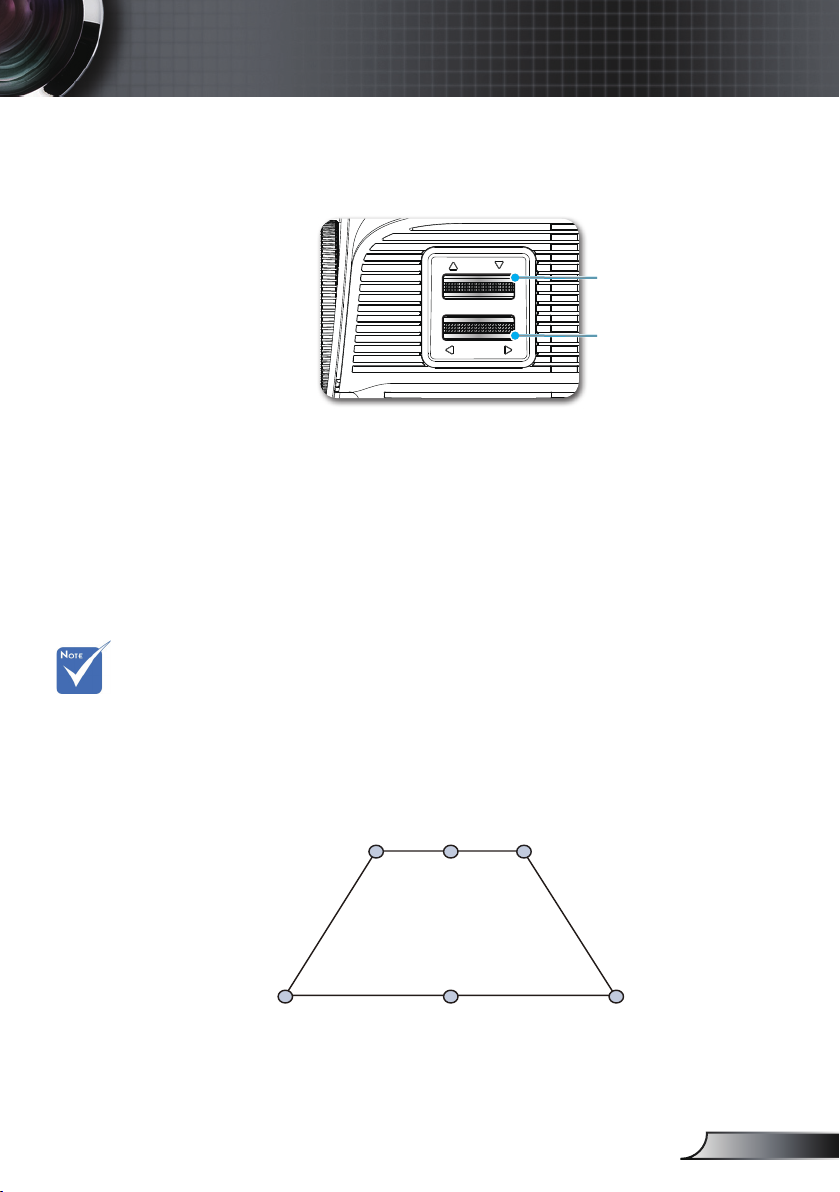
19
Deutsch
Installation
130%(V), 0%(H)
-30%(H) 30%(H)
105%(V)
130%(V), 5%(H)
130%(V), -5%(H)
Einstellen der Position des projizierten Bildes
mittels PureShift
Hebel zum vertikalen
Einstellen des Objektivs
Hebel zum horizontalen
Einstellen des Objektivs
PureShift bietet eine Funktion zum Einstellen des Objektivs, die dem
horizontalen oder vertikalen Anpassen der Position des projizierten
Bildes innerhalb eines nachstehend beschriebenen Bereichs dient.
PureShift ist ein einzigartiges System, mit dem Sie das Objektiv
einstellen können, wobei ein deutlich höheres ANSI-Kontrastverhältnis
als bei üblichen Objektiveinstellsystemen erreicht wird.
Einstellen der Bildposition
Der vertikale
und horizontale
Anpassungsbereich
ist begrenzt;
siehe PureShiftBereichsdiagramm.
Das Bild kann links oder rechts von der Mitte um bis zu 30 %
seiner Breite eingestellt werden und bietet einen 60 %-igen
Anpassungsbereich.
Der vertikale Abstand kann zwischen 105 – 130 % der Bildschirmhöhe
eingestellt werden und bietet einen 25 %-igen Anpassungsbereich.
Page 20
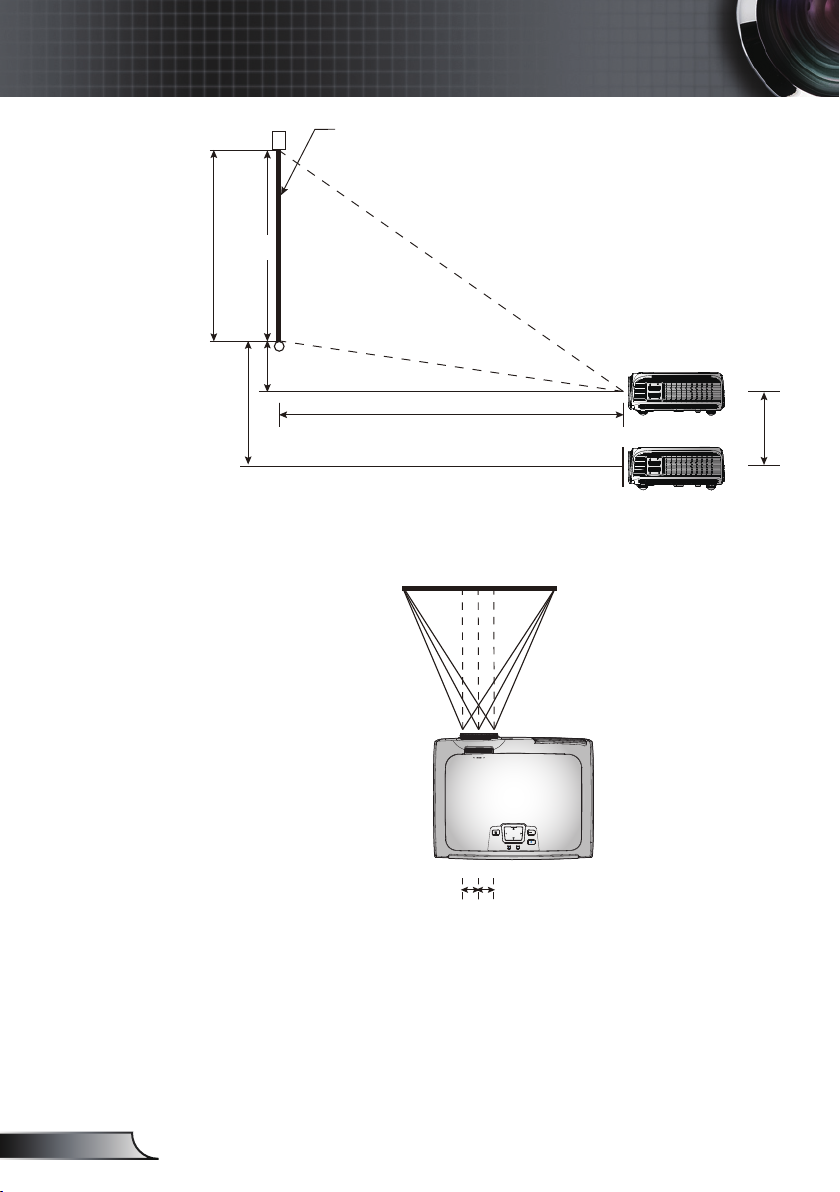
20
Deutsch
Installation
Bildschirmhöhe
(H)
100%
5%
30%
Abstand
(L)
Bildschirm
Maximale Einstellung
25%
30%W 30%W
Linke Seite Rechte Seite
Bildschirmbreite
(B)
SOURCE
RE-SYNC
?
/
LAMP TEMP
MENU
POWER STANDBY
ENTER HELP
/
/
Page 21

21
Deutsch
Bedienung
SOU RCE
RE- SYNC
?
/
LAM P TEM P
MEN U
POW ER STAND BY
ENT ER HELP
/
/
Bedienfeld und Fernbedienung
Es gibt zwei Möglichkeiten, die Funktionen zu bedienen:
Bedienfeld und Fernbedienung.
Bedienfeld
Verwenden des Bedienfelds
Ein- / Ausschalter /
Standby
Betriebs-LED
/ ?
EINGABE / HILFE
MENU
Neusynchronisation
Quelle
Siehe “Ein-/Ausschalten des Projektors” auf
Seite 15-16.
Diese LED zeigt den Projektorstatus an.
Bestätigt die Auswahl des Elements.
Hilfemenü (siehe Seite 24).
Drücken Sie zum Aufrufen des
Bildschirmmenüs (OSD-Menü). Drücken Sie
zum Verlassen des OSD-Menüs erneut auf
„MENU”.
Durch Drücken dieser Taste wird der
Projektor automatisch mit der Eingabequelle
synchronisiert.
Durch Drücken auf „SOURCE” wählen Sie
eine Signalquelle aus.
Vier Richtungstasten
Trapezkorrektur
Lampen-LED
Temp-LED
Verwenden Sie
, um Elemente
auszuwählen oder Einstellungen zu ändern.
Mit den Tasten
korrigieren Sie
die Bildverzerrung, die durch Kippen des
Projektors entsteht. (±16 Grad)
Diese LED zeigt den Status der
Projektorlampe an.
Diese LED zeigt den Temperaturzustand des
Projektors an.
Page 22

22
Deutsch
Bedienung
RE-SYNCSOURCE
KEYSTONE VOLUME
POWER
LASER
L
E
F
T
R
I
G
H
T
U
P
D
O
W
N
PAGE+
PAGE-
AV MUTE MENU
DVI-D
S-VIDEO
VGA-1
VIDEO
VGA-2
HDMI
?
ZOOM
Fernbedienung
Verwenden der Fernbedienung
Ein-/Austaste
Siehe “Ein-/Ausschalten des Projektors”
auf Seite 15-16.
Richten Sie die Fernbedienung auf die
LASER
Projektionsäche; halten Sie diese Taste
zum Aktivieren des Laserpointers gedrückt.
Die PC-/Maus-Steuerung dient der
Steuerung der Mausbewegungen. Die
PC-/Maussteuerung
Mausfunktion wird mit Hilfe eines USBKabels aktiviert, über das Sie Computer
und Projektor verbinden.
L-Taste Linke Maustaste.
R-Taste Rechte Maustaste.
Seite +
Seite -
/ ?
Eingabe / Hilfe
Quelle
Mit dieser Taste blättern Sie eine Seite
nach oben.
Mit dieser Taste blättern Sie eine Seite
nach unten.
Bestätigt die Auswahl des Elements./
Hilfemenü (siehe Seite 24).
Durch Drücken auf „SOURCE” wählen Sie
eine Signalquelle aus.
Durch Drücken dieser Taste wird
Neusynchronisation
der Projektor automatisch mit der
Eingabequelle synchronisiert.
Vier Richtungstasten
Verwenden Sie
auszuwählen oder Einstellungen zu
, um Elemente
ändern.
TRAPEZKORREKTUR
+/-
LAUTSTÄRKE +/-
Mit diesen Tasten korrigieren Sie die
Bildverzerrung, die durch Kippen des
Projektors entsteht.
Mit diesen Tasten erhöhen/verringern Sie
die Lautstärke.
HELLIGKEIT Hier stellen Sie die Bildhelligkeit ein.
Page 23

23
Deutsch
Bedienung
Fernbedienung
RE-SYNCSOURCE
KEYSTONE VOLUME
POWER
LASER
L
E
F
T
R
I
G
H
T
U
P
D
O
W
N
PAGE+
PAGE-
AV MUTE MENU
DVI-D
S-VIDEO
VGA-1
VIDEO
VGA-2
HDMI
?
RE-SYNCSOURCE
KEYSTONE VOLUME
POWER
LASER
L
E
F
T
R
I
G
H
T
U
P
D
O
W
N
PAGE+
PAGE-
AV MUTE MENU
DVI-D
S-VIDEO
VGA-1
VIDEO
VGA-2
HDMI
?
ZOOM
Verwenden der Fernbedienung
MENU
ZOOM
DVI-D
VGA-1
AVSTUMMSCHALTUNG
S-VIDEO
VGA-2
Drücken Sie zum Aufrufen des
Bildschirmmenüs (OSD-Menü). Drücken
Sie zum Verlassen des OSD-Menüs erneut
auf „MENU”.
Heran-/Herauszoomen eines Bildes.
Mit den Tasten
Zoomeinstellung.
(Diese Taste hat bei drahtlosen Modellen
eine andere Funktion.)
Drücken Sie zur Auswahl der DVI-D-Quelle
„DVI-D”.
Durch Drücken der „VGA-1”-Taste wählen
Sie eine Quelle vom VGA1-IN/SCARTAnschluss.
Mit dieser Taste schalten Sie
vorübergehend Audio und Video aus/ein.
Drücken Sie zur Auswahl der S-VideoQuelle „S-VIDEO”.
Durch Drücken der „VGA-2”-Taste wählen
Sie eine Quelle vom VGA2-In-Anschluss.
ändern Sie die
VIDEO
Drahtlos
Durch Drücken auf „VIDEO” wählen Sie die
Composite Video-Quelle.
Durch Drücken der -Taste wählen Sie
die drahtlose Quelle.
(Diese Taste hat bei nicht-drahtlosen
Modellen eine andere Funktion.)
Page 24

24
Deutsch
Bedienung
UU SSBB
USB-Kabel
Auf USB-PortAuf USB-Port
S
O
U
R
C
E
R
E
-
S
Y
N
C
?
/
L
A
M
P
T
E
M
P
M
E
N
U
P
O
W
E
R S
T
A
N
D
B
Y
E
N
T
E
R H
E
L
P
/
/
?
/
ENT ER HELP
/
Verwenden der externen USB-
Maussteuerung
Die Fernbedienung kann zur Maussteuerung eingesetzt
werden; dazu müssen Sie Projektor und Computer über
ein USB-Kabel verbinden.
Verwenden der EINGABE- / HILFE-Taste
Drücken Sie zum Öffnen des Hilfemenüs die „ ”Taste am Bedienfeld oder auf der Fernbedienung.
Eingabe / Hilfe
1
Page 25

25
Deutsch
Bedienung
Falls keine Eingangsquelle erkannt und die Hilfe-Taste gedrückt wird:
Falls keine Eingangsquelle erkannt und die Hilfe-Taste gedrückt wird,
erscheinen die folgenden Seiten, die dabei helfen sollen, jegliche Probleme
ausndig zu machen.
Page 26

26
Deutsch
Bedienung
Page 27

27
Deutsch
Bedienung
OSD-Menüs
Der Projektor hat mehrsprachige OSD-Menüs, mit denen
Sie Bildeinstellungen vornehmen und Parameter verändern
können. Die Signalquelle wird automatisch erkannt.
Bedienung
1. Drücken Sie auf „MENU“ auf der Fernbedienung oder am
Bedienfeld des Projektors, um das OSD-Menü zu öffnen.
2 Bei angezeigtem OSD können Sie mit den Tasten
im Hauptmenü auswählen. Wenn Sie eine Auswahl auf einer
bestimmten Seite treffen, können Sie mit den Tasten
„Enter“-Taste in ein Untermenü wechseln.
3. Mit den Tasten
passen die Einstellungen mit
4. Nehmen Sie ggf. wie oben beschrieben weitere Einstellungen in
dem Untermenü vor.
5. Drücken Sie auf „Eingabe”, um Ihre Einstellung zu bestätigen. Sie
kehren daraufhin zum Hauptmenü zurück.
6. Drücken Sie zum Beenden erneut auf „MENU”. Das OSD-Menü
wird geschlossen und der Projektor speichert automatisch die
neuen Einstellungen.
wählen Sie das gewünschte Element und
an.
Elemente
oder der
Hauptmenü
Untermenü
Einstellungen
Page 28

28
Deutsch
Bedienung
Menüverzeichnisbaum
(*) Nur bei
WXGA-Modellen
unterstützt.
(**) Nur bei
XGA-Modellen
unterstützt.
(
#) Nur bei
WXGA-Modellen
unterstützt.
(
##) „Signal” wird
nur beim analogen
VGA-Signal (RGB)
unterstützt.
(
###) „Drahtlos“ ist
nur bei optionalen
drahtlosen Modellen
verfügbar.
*
**
#
##
###
(WXGA)
(XGA)
Page 29

29
Deutsch
Bedienung
Bild
Anzeigemodus
Hier nden Sie einige für verschiedene Bildtypen optimal
angepasste Werkseinstellungen.
Präsentation: Optimale Farbe und Helligkeit für PC-Eingaben.
Hell: Maximale Helligkeit für PC-Eingaben.
Film: Für Heimkino.
sRGB: Standardisierte exakte Farbe.
Benutzer1: Benutzerdenierte Einstellungen.
Benutzer2: Die Standardeinstellungen dieses Modus stimmen
mit denen im Film-Modus überein. Wenn Sie Einstellungen im
Benutzer2-Modus ändern, werden die Änderungen für einen
späteren Gebrauch gespeichert.
Helligkeit
Hier stellen Sie die Bildhelligkeit ein.
Drücken Sie zum Verdunkeln des Bildes .
Drücken Sie zum Aufhellen des Bildes .
Kontrast
Mit der Funktion „Kontrast“ wird der Unterschied zwischen dem
hellsten und dem dunkelsten Teil des Bildes festgelegt.
Drücken Sie auf , um den Kontrast zu verringern.
Drücken Sie auf , um den Kontrast zu erhöhen.
Schärfe
Hier stellen Sie die Bildschärfe ein.
Drücken Sie auf , um die Schärfe zu verringern.
Drücken Sie auf , um die Schärfe zu erhöhen.
Page 30

30
Deutsch
Bedienung
BILD | FARBE
Farbe
Mit diesen Einstellungen können Sie die Farbanteile von Rot,
Grün, Blau, Zyan, Magenta und Gelb anpassen.
Zurücksetzen
Mit „Ja“. stellen Sie die Werkseinstellungen der Farbeinstellungen
wieder her.
Farbton
Hier können Sie die Balance der Farben Rot und Grün einstellen.
Mit erhöhen Sie den Grünton des Bildes.
Drücken Sie auf , um den Anteil der roten Farbe in dem Bild
zu erhöhen.
Sättigung
Hier können Sie ein Videobild von schwarzweiß bis vollfarbig
einstellen.
Drücken Sie auf , um den Farbanteil im Bild zu verringern.
Mit erhöhen Sie die Farbsättigung.
Verstärkung
Mit und passen Sie den Rot-, Grün-, Blau-, Zyan-, Magenta-
und Gelbton zur Helligkeitseinstellung an (Verstärkung).
Page 31

31
Deutsch
Bedienung
Bild | Erweitert
Degamma
Hier können Sie zur Optimierung der Bildqualität der Eingabe
einen feineingestellten
Degamma-Wert auswählen.
Film: Für Heimkino.
Video: Für Video- oder TV-Quellen.
Graken: Für Bildquellen.
PC: Für PC- bzw. Computer-Quellen.
BrilliantColor™
Diese Funktion verwendet einen neuen
Farbverarbeitungsalgorithmus und hat Verbesserungen auf der
Systemebene, um eine höhere Helligkeit und getreue, lebhafte
Farben auf dem Bild anzubieten. Der Bereich geht von „0“ bis „10“.
Bevorzugen Sie ein farbintensives Bild, dann schieben Sie den
Regler bitte in Richtung des höchsten Wertes. Für ein weiches und
natürlicher erscheinendes Bild schieben Sie bitte den Regler in
Richtung des niedrigsten Wertes.
Farbtemperatur
Wenn eine kühle Farbtemperatur verwendet wird, erscheint das
Bild bläulich. (kühles Bild)
Wenn eine warme Farbtemperatur verwendet wird, erscheint das
Bild rötlich. (warmes Bild)
Farbraum
Hier wählen Sie einen passenden Farbmatrixtyp zwischen
AUTOM., RGB oder YUV aus.
Page 32

32
Deutsch
Bedienung
ANZEIGE
„16:9“ und „LBX“
sind nur bei
WXGA-Modellen
verfügbar.
„16:9-I“ und „16:9-II“
sind nur bei XGAModellen verfügbar.
WXGA-Modell:
Zwei Anzeigetypen
werden unterstützt:
16:9 & 16:10.
Bei 16:9 zählen zu
den verfügbaren
Formaten: Auto, 4:3,
16:9, LBX & Native.
Bei 16:10 zählen
zu den verfügbaren
Formaten: Auto, 4:3,
16:10, Letterbox &
Native.
(Siehe Seite 36)
Format
Hier wählen Sie ein bevorzugtes Seitenverhältnis aus.
Auto: Diese Funktion wählt automatisch das passende
Anzeigeformat aus.
4:3: Dieses Format eignet sich für Bildmaterial im Format 4:3.
16:9: Dieses Format eignet sich für Bildmaterial im Format
16x9.
16:10: Dieses Format eignet sich für Bildmaterial im Format
16x910.
16:9-I: Dieses Format eignet sich für 16×9-Eingangsquellen wie
auf Breitbildfernseher angepasstes HDTV und DVD. (576i/p)
16:9-II: Dieses Format eignet sich für 16×9-Eingangsquellen
wie auf Breitbildfernseher angepasstes HDTV und DVD.
(480i/p)
Letter Box: Dieses Format eignet sich für Letterbox-Quellen,
die sich nicht im 16×9-Format benden, sowie Anwender,
die ein externes 16×9-Objektiv zur Anzeige eines 2.35:1-
Bildformats bei voller Auösung nutzen.
Native: Dieses Format zeigt das Originalbild ohne jede
Skalierung.
Page 33

33
Deutsch
Bedienung
LBX-Format
16 : 9-Format
oder
16 : 10-Format
oder
4 : 3-Format
Einzelheiten über den LBX-Modus :
1) Einige Letter-Box-DVDs sind nicht für 16x9-TVs geeignet. In
diesem Fall ist das Bild bei der Anzeige im 16:9-Modus verzerrt.
Bitte zeigen Sie die DVD im 4:3-Modus an.
Sollte der Inhalt nicht im 4:3-Format sein, werden um das Bild
herum schwarze Balken im 16:9-Bereich angezeigt. Bei dieser Art
des Inhalts können Sie durch Einsatz des LBX-Modus mit dem
Bild die 16:9-Anzeige ausfüllen.
2) Falls Sie ein externes anamorphes Objektiv verwenden,
ermöglicht Ihnen des LBX-Modus das Anzeigen von 2.35:1Inhalten ohne schwarze Balken ober- und unterhalb des
Bildschirms. In diesem Fall werden die Lampenleistung sowie die
Auösung vollständig ausgereizt.
Anzeigeäche
Bildäche
Eingabesignal
Anzeige auf der Leinwand
Page 34

34
Deutsch
Bedienung
WXGA-Modell:
Wenn Sie dieses Format auswählen, wechselt der Anzeigetyp automatisch zu 16:10 (1280 x
800).
Anzeigetyp: 16×10 (Größe auf 1280 × 800 ändern)
Quelle 480i/p 576i/p 720p 1080i/p PC
4:3 Größe auf 1066 × 800 ändern
16:10 Größe auf 1280 × 800 ändern
LBX Größe auf 1280 × 800 ändern
Native 1:1-Abbildung
Anzeigetyp: 16×9 (1280 × 720)
Quelle 480i/p 576i/p 720p 1080i/p PC
4:3 Größe auf 960 × 720 ändern
16:9 Größe auf 1280 × 720 ändern
LBX Größe auf 1280 × 720 ändern
Native 1:1-Abbildung
XGA-Modell: (
1024 × 768)
Quelle 480i/p 576i/p 720p 1080i PC
4:3 Größe auf 1024 × 768 ändern
16:9-l Größe auf 1024 × 576 ändern
16:9-ll Größe auf 854 × 480 ändern
Native 1:1-Abbildung
Page 35

35
Deutsch
Bedienung
ANZEIGE
Overscan
Bei der Funktion „Overscan“ handelt es sich um das Entfernen des
Videokodierungsrauschens am Rand der Videoquelle.
Zoom
Drücken Sie auf um das Bild zu verkleinern.
Drücken Sie auf um das Bild auf dem Bildschirm zu
vergrößern.
V. Bildverschiebung
Damit verschieben Sie vertikal die Lage des Projektionsbildes.
Ver. Trapezkor.
Mit / passen Sie die Bildverzerrung vertikal an. Falls das Bild
trapezförmig angezeigt wird, kann diese Option dabei helfen, das
Bild rechteckig darzustellen.
Page 36

36
Deutsch
Bedienung
Die Option
„Anzeigetyp” ist
nur bei WXGAModellen verfügbar.
Wenn der
„Anzeigetyp” auf
16:9 eingestellt
wird, wechselt sich
das Standardformat
zu „4:3, 16:9, LBX,
Native, AUTO”
und ersetzt das
Originalformat „4:3,
16:10, LBX, Native,
AUTO”.
(Siehe Seite 32)
ANZEIGE
Bildformat
Wählen Sie den Bildformat 16:10 (1280 x 800) oder 16:9 (1280 x
720).
16:10-Bildschirm
Quelle 480i/p 576i/p 720p 1080i/p PC
Automatisch
4:3 Skaliert auf 1066 × 800
16:10 Skaliert auf 1280 × 800
LBX
Native
16:9-Bildschirm
Quelle 480i/p 576i/p 720p 1080i/p PC
Automatisch
4:3 Skaliert auf 960 × 720
16:9 Skaliert auf 1280 × 720
LBX
Native
Wenn Sie dieses Format auswählen, wechselt der Bildschirmtyp
1:1-Abbildung,
zentriert
1:1-Abbildung,
zentriert
automatisch zu 16:10 (1280 x 800).
dann Anzeige des zentrierten 1280 × 800-Bildes.
Wenn Sie dieses Format auswählen, wechselt der
Bildschirmtyp automatisch zu 16:10 (1280 x 800).
dann Anzeige des zentrierten 1280 × 720-Bildes.
Skalierung auf 1280 × 960,
1280 × 720 ,
zentriert
Skalierung auf 1280 × 960,
1280 × 720 ,
zentriert
1:1-Abbildung
zentrierte Anzeige
1280 × 800
1:1-Abbildung
zentrierte Anzeige
1280 × 720
Abbildung,
Abbildung,
1:1
zentriert
1:1
zentriert
Page 37

37
Deutsch
Bedienung
EINSTL. | Sprache
Sprache
Das OSD-Menü kann in verschiedenen Sprachen angezeigt
werden. Rufen Sie mit
mit den Tasten / Ihre gewünschte Sprache. Drücken sie zum
Abschließen der Auswahl auf „Eingabe“.
/ das Untermenü auf, wählen Sie dann
Page 38

38
Deutsch
Bedienung
SETUP
Projektion
„Hinten unten“ und
„Hinten oben“ sind
für die Verwendung
einer durchsichtigen
Leinwand geeignet.
Front unten
Dies ist die Standardeinstellung. Das Bild wird direkt auf die
Leinwand projiziert.
Hinten unten
Wenn diese Option verwendet wird, wird das Bild gespiegelt.
Front oben
Wenn diese Option verwendet wird, wird das Bild auf den Kopf
gestellt.
Hinten oben
Wenn diese Option verwendet wird, wird das Bild gespiegelt
und auf den Kopf gestellt.
Page 39

39
Deutsch
Bedienung
SETUP
Menüposition
Hier stellen Sie die Position des Menüs auf dem Bildschirm ein.
Stumm
Wählen Sie „Ein“, um die Audioausgabe verstummen zu lassen.
Wählen Sie „Aus“, um die Lautstärke wiederherzustellen.
Lautstärke
Zum Verringern der Lautstärke drücken Sie .
erhöhen Sie die Lautstärke.
Mit
Audioeingang
Die Standardaudioeinstellungen benden sich auf der
Rückseite des Projektors. Mit dieser Option weisen Sie alle
Audioeingänge (1, 2 oder 3) der aktuellen Bildquelle neu
zu. Jeder Audioeingang kann mehr als einer Videoquelle
zugewiesen werden.
AUDIO1: VGA1, S-VIDEO
AUDIO2: VGA2, HDMI
AUDIO3: DVI, VIDEO
Page 40

40
Deutsch
Bedienung
EINSTL. | Signal
Die Funktion
„Signal“ ist nur
bei einer analogen
VGA-Signalquelle
(RGB) verfügbar.
Phase
Die Funktion synchronisiert die Anzeigesignalfrequenz mit der
Grakkarte. Wenn das Bild wackelt oder immert, können Sie mit
dieser Funktion das Problem lösen.
Frequenz
Hier können Sie die Anzeigedatenfrequenz an die Frequenz Ihrer
Computergrakkarte anpassen. Setzen Sie diese Funktion nur
dann ein, falls das Bild vertikal ackern sollte.
H. Position
Mit verschieben Sie das Bild nach links.
Mit verschieben Sie das Bild nach rechts.
V. Position
Drücken Sie auf , um das Bild nach unten zu verschieben.
Mit verschieben Sie das Bild nach oben.
Page 41

41
Deutsch
Bedienung
EINSTL. | Erweitert
Logo
Mit dieser Funktion legen Sie das gewünschte Startbild fest.
Änderungen treten beim nächsten Einschalten des Projektors in
Kraft.
*HKa: Das Standard-Startbild.
Benutzer: Nutzt das gespeicherte Bild von der „Logo-
Logo-Aufnahme
Mit „ ” nehmen Sie umgehend ein Bild vom aktuell angezeigten
Bildschirm auf.
Aufnahme”-Funktion.
Closed Caption
Aus: wählen Sie zum Ausschalten der Closed Captioning-
Funktion „Aus“.
CC1: CC1-Sprache: Amerikanisches Englisch.
CC2: CC2-Sprache (abhängig vom TV-Kanal des Benutzers):
Spanisch, Französisch, Portugiesisch, Deutsch, Dänisch.
Page 42

42
Deutsch
Bedienung
„Drahtlos“ ist nur
bei drahtlosen
Modellen
verfügbar.
SETUP
RS232
RS232: Ermöglicht die RS232-Steuerung eines individuellen
Netzwerk: Ermöglich zur Steuerung des Projektors Netzwerk-
Projektor-ID
Die ID können Sie im Menü auf einen Wert zwischen 0 und 99
einstellen; diese ID brauchen Sie, wenn Sie den Projektor über
RS232 steuern möchten. Auf Seite 61 nden Sie eine vollständige
Liste mit RS232-Befehlen.
Drahtlos
Wählen Sie zum Aktivieren des Drahtlos-Modus „Ein“ .
Projektors.
LAN mittels Webbrowser (Internet Explorer).
Page 43

43
Deutsch
Bedienung
EINSTL. | Netzwerk
Netzwerkstatus
Zeigt die Netzwerkinformationen an.
DHCP
Ein: Weist dem Projektor automatisch von einem externen
DHCP-Server eine IP-Adresse zu.
Aus: Manuelles Zuweisen einer IP-Adresse.
IP-Adresse
Wählen Sie eine IP-Adresse.
Subnetzmaske
Wählen einer Subnetzmaskenzahl.
Gateway
Wählen Sie das Standardgateway des mit dem Projektor
verbundenen Netzwerks aus.
DNS
Wählen Sie die DNS-Nummer.
Übernehmen
Drücken Sie „ “ , wählen Sie zum Bestätigen der Auswahl „Ja“ .
Page 44

44
Deutsch
Bedienung
(*) Wir raten
DRINGEND dazu,
vor der
Installation des
Projektors in einem
Netzwerk einen
Netzwerkadministrator
zu kontaktieren.
(**) Es ist nicht
notwendig, den
Computer am Router,
Hub oder Switch
anszuschließen, falls
er bereits konguriert
wurde, drahtlos im
Netzwerk zu arbeiten.
(***) Die Eingaben
der IP-Adresse,
Subnetzmaske, des
Gateways und die
DNS-Werte dienen
als Beispiele. Das
IP-Subnetz muss
innerhalb der
Reichweite Ihres
Netzwerkes liegen.
So nutze ich den Webbrowser zum Steuern Ihres
Projektors
Zur Steuerung des Projektors über einen Webbrowser, muss dem
Projektor eine IP-Adresse zugewiesen sein; zudem muss das Gerät mit
dem lokalen Netzwerk verbunden sein.(*)
DHCP EIN:
1) Wenn Sie einen bestehenden DHCP-Server in Ihrem Netzwerk
haben, verbinden Sie den Projektor über ein direkten Kabel
über RJ45-Anschluss mit Ihrem Router, Hub oder Switch.(**)
2) Rufen Sie zur Anzeige der zugewiesensen IP-Adresse das
MENÜ des Projektors sowie EINSTL. | NETZWERK auf.
Nachstehend nden Sie eine beispielhafte Darstellung des
OSD.
Wir empfehlen Ihnen, dass der Computer bereits vorkonguriert
mit dem Netzwerk verbunden wird. Auf Seite 45 nden Sie
Informationen zum Zugreifen auf den Projektor über einen
Webbrowser.
3) Durch Drücken der “MENU”-Taste schließen Sie das OSD
DHCP AUS:
1) Verbinden Sie den Projektor und Ihren Computer über ein
RJ45-Kabel mit einem Hub oder Switch.
2) Drücken Sie zum Zuweisen von IP-Adresse, Subnetzmaske,
Gateways und DNS in einem Dialogfenster die MENU-Taste
und rufen EINSTL. | NETZWERK auf.
3) Wählen Sie “Übernehmen” und drücken zum Bestätigen der
Änderungen die “Eingabe” –Taste; drücken Sie dann zum
Schließen des OSD auf MENU.(***)
Page 45

45
Deutsch
Bedienung
Zugreifen auf den Projektor über den Webbrowser
1) Öffnen Sie Ihren Webbrowser und geben Sie die IP-Adresse des
Projektors ein (in diesem Fall: 10.0.50.100).
2) Klicken Sie im Browser zum Zugreifen auf die Projektorsteuerung
auf „Systemsteuerung“.
(*) Es wird geraten,
die aktuell auf
Ihrem Computer
eingestellten
Werte
niederzuschreiben,
bevor Sie
Änderungen
vornehmen.
Falls Sie Probleme beim Zugreifen auf die
Projektorsteuerung über die RJ45-Verbindung haben.
1) Befolgen Sie für DHCP AUS die auf Seite 44 gezeigten Schritte
1 - 3.(*)
2) An Ihrem Computer: Klicken Sie auf Start, Systemsteuerung,
Netzwerk und Internet, Netzwerkverbindungen und anschließend
auf die Netzwerkverbindung, die Sie kongurieren möchten
(das wäre Ihre Netzwerkkarte). Klicken Sie auf Eigenschaften,
Internetprotokoll und schließlich auf Eigenschaften.
Page 46

46
Deutsch
Bedienung
3) Wählen Sie “Die folgende IP-Adresse verwenden“ und geben Sie
die nachstehende Adresse ein:
Klicken Sie auf OK und noch mal auf OK. Schließen Sie alle
offenen Fenster.
4) An Ihrem Computer: Klicken sie auf Start, Systemsteuerung,
Netzwerk und Internet, Internetoptionen, Verbindungen, LANEinstellungen und vergewissern Sie sich davon, dass de Häkchen
bei allen Felder entfernt sind.
Klicken Sie auf OK und noch mal auf OK. Schließen Sie alle
offenen Fenster.
5) Öffnen Sie Ihren Internet Explorer und geben Sie die IP-Adresse
des Projektors (10.0.50.100) ein; drücken Sie die Enter-Taste.
Nun sollten Sie auf die Webschnittstelle des Projektors zugreifen
können.
Page 47

47
Deutsch
Bedienung
EINSTL. | Sicherheit
Sicherheit
Ein: Wählen Sie zum Aktivieren der Sicherheitsbestätigung
Sicherheits-Timer
Diese Funktion dient der Auswahl der Stundenzahl, die der
Projektor genutzt werden kann (Monat/Tag/Stunde). Wenn Sie die
Grenze erreicht haben, werden Sie aufgefordert, das Kennwort
erneut einzugeben.
beim Einschlaten des Projektors „Ein“.
Aus: Wählen Sie „Aus“, um den Projektor ohne
Kennwortabfrage einschalten zu können.
Page 48

48
Deutsch
Bedienung
EINSTL. | Sicherheit
Das Kennwort ist
beim ersten Mal auf
„1234“ voreingestellt
(Beim erstmaligen
Verwenden).
Kennwort ändern
Beim erstmaligen Verwenden:
1. Mit „ “ legen Sie das Kennwort fest.
2. Das Kennwort muss aus vier Ziffern bestehen.
3. Stellen Sie das neue Kennwort mit den Zifferntasten an
der Fernbedienung ein, bestätigen Sie das Kennwort
anschließend mit der Taste „
Kennwort ändern:
1. Drücken Sie „ “, um das alte Kennwort einzugeben.
2. Geben Sie das aktuelle Kennwort mit den Zifferntasten ein,
drücken Sie anschließend „
3. Geben Sie das neue (vierstellige) Kennwort über die
Zifferntasten der Fernbedienung ein, bestätigen Sie
anschließend mit „
4. Geben Sie das neue Kennwort noch einmal ein, bestätigen
Sie anschließend mit „
Falls das Kennwort dreimal falsch eingegeben wird, schaltet
sich der Projektor automatisch aus.
Falls Sie Ihr Kennwort vergessen sollten, wenden Sie sich bitte
an den Kundendienst.
”.
”.
” zur Bestätigung.
“.
Page 49

49
Deutsch
Bedienung
Optionen
Source Lock
Ein: Der Projektor sucht nur die aktuelle Eingangsverbindung.
Aus: Der Projektor sucht nach anderen Signalen, falls das
Große Höhe
Wenn „Ein“ ausgewählt ist, drehen die Lüfter schneller. Diese
Funktion ist besonders beim Einsatz in großen Höhen (in denen
die Luft recht dünn ist) sinnvoll.
aktuelle Eingangssignal verloren geht.
Zum Abschalten
der Tastensperre
halten Sie die
„Eingabe“-Taste
am Projektor 5
Sekunden lang
gedrückt.
Info ausblenden
Ein: Mit „Ein“ verbergen Sie die Informationsmitteilungen.
Aus: Mit „Aus“ verbergen Sie die Informationsmitteilungen.
Tastenfeldsperre
Wenn die Tastensperrfunktion eingeschaltet ist, wird das
Bedienfeld gesperrt. Der Projektor kann jedoch noch über die
Fernbedienung gesteuert werden. Wenn Sie „Aus“ wählen, können
Sie den Projektor wieder über das Bedienfeld steuern.
Hintergrundfarbe
Verwenden Sie diese Funktion, um ein „schwarzes“, „rotes“,
„blaues“, „grünes“ oder „weißes“ Bild anzuzeigen, wenn kein
Signal vorhanden ist.
Zurücksetzen
Mit „Ja” setzen Sie die Anzeigeparameter in allen Menüs auf die
Werkseinstellungen zurück.
Page 50

50
Deutsch
Bedienung
OPTIONEN |
Erweitert
Direkt einschalten
Wählen Sie zum Aktivieren des „Direkt einschalten“-Modus „Ein“.
Ohne das Drücken der Taste “Ein/Standby” am Bedienfeld des
Projektors oder der Taste “Stromschalter” auf der Fernbedienung
wird der Projektor automatisch eingeschaltet, sobald der Projektor
mit Strom vom Netz gespeist wird.
Autom. aus (Min.)
Hier stellen Sie den Countdown-Timer ein. Der Countdown-Timer
fängt an zu zählen, wenn kein Signal in den Projektor eingegeben
wird. Der Projektor wird automatisch ausgeschaltet, wenn der
Countdown (in Minuten) abgelaufen ist.
Diese Option
deaktiviert den
VGA-Ausgang und
die Steuerung über
RJ45, wenn sich
der Projektor im
Standby-Modus
bendet (< 1 W).
Zeitsteuerung (Min.)
Hier stellen Sie den Countdown-Timer ein. Der Countdown-Timer
beginnt zu laufen – unabhängig davon, ob ein Eingangssignal am
Projektor anliegt. Der Projektor wird automatisch ausgeschaltet,
wenn der Countdown (in Minuten) abgelaufen ist.
Öko. Standby (<1W)
Ein: Mit „Ein” sparen Sie eine Energieverlustleistung von < 1W.
Aus: Mit der Auswahl „Aktiv“ kehren Sie wieder zum normalen
Standby-Modus zurück; der VGA-Ausgang wird aktiv.
Page 51

51
Deutsch
Bedienung
Optionen |
Lampeneinstel.
Lampenstd.
Zeigt die gesamte Lampenbetriebszeit.
Hinweis zur Lampe
Wenn diese Funktion eingeschaltet ist, wird 30 Stunden vor
Erreichen des empfohlenen Zeitpunkt zum Ersetzen der Lampe
eine Mitteilung angezeigt.
Hellmodus
STD: Wählen Sie „STD”, um die Projektorlampe zu dämpfen
und damit den Stromverbrauch zu reduzieren sowie die
Lampenlebensdauer bis zu 130% zu verlängern.
Hell: Mit „Hell“ erhöhen Sie die Helligkeit.
Lampestd. auf Null
Hier setzen Sie nach dem Auswechseln der Lampe die
Betriebszeit der Lampe zurück.
Page 52

52
Deutsch
Anhänge
Problemlösung
Falls Probleme mit Ihrem Projektor auftreten,
wenden Sie sich bitte zuerst an die nachstehenden
Informationen. Falls ein Problem fortbestehen
sollte, wenden Sie sich bitte an Ihren örtlichen
Verkäufer oder ein Kundencenter.
Bildprobleme
Es wird kein Bild angezeigt.
Überprüfen Sie, ob alle Kabel und Stromverbindungen, wie im
Abschnitt „Installation“ beschrieben, richtig und fest angeschlossen
wurden.
Überprüfen Sie, ob die Kontaktstifte der Anschlüsse verbogen oder
abgebrochen sind.
Überprüfen Sie, ob die Projektionslampe richtig installiert ist. Lesen
Sie hierzu den Abschnitt “Auswechseln der Lampe”.
Überprüfen Sie, ob die Objektivabdeckung entfernt und der
Projektor eingeschaltet wurde.
Überprüfen Sie, ob die Funktion „AV Stumm“ deaktiviert wurde.
Bild teilweise, rollend oder falsch angezeigt
Drücken Sie die „RE-SYNC“-Taste auf der Fernbedienung.
Bei Verwendung eines PCs:
Bei Windows 95, 98, 2000, XP:
1. Öffnen Sie unter „Arbeitsplatz” auf „Systemsteuerung”,
doppelklicken Sie dann auf das „Anzeige”-Symbol.
2. Wählen Sie die „Einstellungen“-Registerkarte.
3. Stellen Sie sicher, dass die Anzeigeauösungseinstellung 1600
x 1200 (UXGA) oder weniger beträgt.
4. Klicken Sie auf die Schaltäche „Erweitert”.
Falls der Projektor weiterhin nicht das ganze Bild anzeigt, muss
auch die Einstellung des verwendeten Monitors geändert werden.
Folgen Sie hierzu den nachstehenden Schritten.
5. Stellen Sie sicher, dass die Auösungseinstellung 1600 x 1200
(UXGA) oder weniger beträgt.
6. Wählen Sie unter der „Monitor“-Registerkarte „Ändern”.
Page 53

53
Deutsch
Anhänge
7. Klicken Sie auf „Alle Hardwarekomponenten dieser Geräteklasse“.
Wählen Sie im Feld „Hersteller die Option “Standardmonitortypen und
dann die benötigte Auösung aus dem Feld „Modelle“ aus.
8. Stellen Sie sicher, dass die Anzeigeauösungseinstellung des Monitors
1600 x 1200 (UXGA) oder weniger beträgt.
Bei Verwendung eines Notebooks:
1. Führen Sie zuerst die oben beschriebenen Schritte zur Anpassung der
Auösung des Computers aus.
2. Drücken Sie je nach Ihrem Notebooktyp die entsprechenden Tasten,
um Signale von dem Notebook zu dem Projektor zu senden. Beispiel:
[Fn]+[F4]
Acer [Fn] + [F5]
Asus [Fn] + [F8]
Dell [Fn] + [F8]
Gateway [Fn] + [F4]
Mac Apple:
Systemeinstellungen Anzeige Einrichtung Spiegelanzeige
Wenn Sie Probleme bei der Änderung der Auösung haben oder das Bild
am Monitor hängen bleibt, sollten Sie alle Geräte inklusive des Projektors
neu starten.
Der Bildschirm des Notebooks oder PowerBook- Computers zeigt
die Präsentation nicht an.
Bei Verwendung eines Notebook-PCs
Manche Notebook-PCs deaktivieren ihren eigenen Bildschirm, wenn
ein zweites Anzeigegerät angeschlossen ist. Jedes Gerät muss anders
reaktiviert werden. Weitere Informationen entnehmen Sie bitte der
Bedienungsanleitung Ihres Computers.
IBM/Lenovo [Fn] + [F7]
HP/Compaq [Fn] + [F4]
NEC [Fn] + [F3]
Toshiba [Fn] + [F5]
Das Bild ist instabil oder immert.
Korrigieren Sie das Bild mit der „Phase“-Funktion. Auf Seite 40 nden Sie
weitere Informationen.
Ändern Sie auf Ihrem Computer die Farbeinstellung für den Monitor.
Das Bild hat einen senkrechten immernden Streifen.
Ändern Sie die Einstellung der Funktion „Frequenz“. Siehe Seite 40 für
weitere Informationen.
Überprüfen Sie den Anzeigemodus der Grakkarte und ändern ihn
gegebenenfalls in einen mit diesem Projektor kompatiblen Modus.
Page 54

54
Deutsch
Anhänge
Das Bild ist nicht fokussiert
Stellen Sie sicher, dass die Objektivabdeckung entfernt ist.
Stellen Sie die Bildschärfe über den Fokusring des Projektors ein.
Achten Sie darauf, dass sich die Projektionsäche in einem Abstand
von 1 bis 10 Metern zum Projektor bendet.
Siehe Seite 18.
Das Bild ist bei einer 16:9 DVD-Wiedergabe zu langgestreckt.
Wenn Sie eine anamorphe DVD oder 16:9-DVD wiedergeben,
erreichen Sie durch Einstellen auf 16:9 über das OSD die
bestmögliche Bildqualität.
Wenn Sie eine DVD im LBX-Format wiedergeben, ändern Sie das
Bildseitenverhältnis über das OSD des Projektors auf LBX.
Wenn Sie einen DVD-Titel im 4:3-Format wiedergeben, ändern Sie
bitte über das OSD-Menü des Projektors das Format in 4:3.
Sofern das Bild nach wie vor gestreckt sein sollte, müssen Sie
ebenfalls das Seitenverhältnis wie folgt ändern:
Bitte stellen Sie an Ihrem DVD-Player das Anzeigeformat auf 16:9
(Breitbild) ein.
Bild zu klein oder zu groß
Die Verwendung
der Trapezkorrekturfunktion wird
nicht empfohlen.
Bedienen Sie den Zoomring oben am dem Projektor.
Rücken Sie den Projektor näher an die Leinwand oder weiter von der
Leinwand weg.
Drücken Sie die „MENU”-Taste an der Fernbedienung oder am
Projektor, wechseln Sie zu „Anzeigeformat” und versuchen Sie
andere Einstellungen.
Das Bild hat schräge Seiten
Ändern Sie möglichst die Position des Projektors so, dass dieser
mittig und leicht unterhalb der Projektionsäche steht.
Drücken Sie die Tasten „Keystone +/-“ an der Fernbedienung oder „
/ ” am Projektor, bis die Seiten vertikal angezeigt werden.
Bild ist invertiert
Wählen Sie „Sys-einstl Projektion“ im OSD-Menü und ändern die
Projektionsrichtung.
Page 55

55
Deutsch
Anhänge
Sonstige Probleme
Der Projektor reagiert auf keine Steuerung
Schalten Sie, wenn möglich, den Projektor aus, ziehen das
Netzkabel heraus und warten für mindestens 60 Sekunden, bevor
Sie das Netzkabel wieder anschließen.
Vergewissern Sie sich, dass die „Tastenfeldsperre“ nicht aktiv ist,
indem Sie versuchen, den Projektor über die Fernbedienung zu
steuern.
Die Lampe erlischt oder macht einen Knall.
Sobald die Lampe das Ende ihrer Betriebszeit erreicht, brennt
Sie durch, wobei ein lautes Knallgeräusch entstehen kann. In
diesem Fall lässt sich das Gerät nicht mehr einschalten, bis das
Lampenmodul ausgewechselt ist. Folgen Sie den Anweisungen
im Abschnitt „Auswechseln der Lampe“ auf Seite 57-58, um die
Lampe auszuwechseln.
Projektorstatusanzeige
LED-Meldungen
Meldung
Standby-Status
(Netzkabel angeschlossen)
Eingeschaltet (Aufwärmen) Blinkt blau
Betriebs-LED Temp-LED Lamp-LED
(Blau/Rot) (rot) (rot)
Rot
Dauerleuchten
Kein Leuchten
Lampe leuchtet Blau
Ausgeschaltet (Abkühlen) Blinkt Rot
Fehler (Überhitzt)
Fehler (Gebläse versagt)
Fehler (Lampe versagt)
* EIN-/STANDBY-LED ist EIN, wenn das OSD erscheint, und AUS, wenn das OSD
verschwindet.
Blinkend
(0,5 Sek. ein,
0,5 Sek. aus)
Page 56

56
Deutsch
Anhänge
Bildschirmmeldungen
Temperaturwarnung:
Lüfter versagt:
Lampenwarnung:
Auswechseln der Lampe:
Statusmitteilung:
Fernbedienungsprobleme
Die Fernbedienung funktioniert nicht
Achten Sie darauf, dass die Fernbedienung sowohl horizontal als
auch vertikal mit einem Winkel von ±15° auf den IR-Empfänger am
Gerät zeigt, wenn Sie die Fernbedienung verwenden.
Achten Sie darauf, dass sich keine Hindernisse zwischen der
Fernbedienung und dem Projektor benden. Achten Sie darauf,
dass die Fernbedienung nicht weiter als 7 m (±0°) von dem
Projektor entfernt ist.
Achten Sie darauf, dass die Batterien richtig eingelegt sind.
Wechseln Sie die Batterien aus, wenn sie aufgebraucht sind.
Page 57

57
Deutsch
Anhänge
HIGH TEMPERATURE COOL FOR 30 MINUTES.
HIGH PRESSURE LAMP MAY EXPLODE IF IMPROPERLY HANDED.
REFER TO LAMP REPLACEMENT INSTRUCTIONS.DISCONNECT
POWER BEFORE CHANGING LAMP.
ATTENTION:
AHAUTES TEMPERATURES REFROIDISSEZ PENDANT 30 MINUTES.
Les lampes a haute pression peuvent exploser si elles sont mal utilisees.
Confier l entretien a une personne qualifiee.
COUPERLE COURANT AVANT DEREMPLACERLE LAMPES.
CAUT I ON !
H
g
Auswechseln der Lampe
Der Projektor erkennt automatisch die Lebensdauer der
Lampe. Wenn das Ende der Lampenlebensdauer näher rückt,
wird eine Warnmeldung angezeigt.
Wenn Sie diese Meldung sehen, wenden Sie sich
bitte baldmöglichst an Ihren Händler oder das nächste
Kundendienstzentrum, um die Lampe auszuwechseln. Stellen
Sie sicher, dass sich der Projektor mindestens 30 Minuten
lang abgekühlt hat, bevor Sie die Lampe auswechseln.
Warnung: Wenn das Gerät an der Decke montiert ist, seien
Sie beim Öffnen der Lampenzugangblende bitte vorsichtig.
Es ist ratsam eine Schutzbrille beim Auswechseln der Lampe
zu tragen, wenn das Gerät an der Decke befestigt ist. „Achten
Sie darauf, dass keine losen Teile auf dem Projektor fallen.“
Warnung: Das Lampenfach kann heiß sein! Lassen Sie das
Gerät abkühlen, bevor Sie die Lampe auswechseln!
Warnung: Achten Sie darauf, dass Sie weder das
Lampenmodul fallen lassen noch die Birne anfassen, um
Verletzungen zu vermeiden. Die Birne kann zerbrechen
und Verletzungen verursachen, wenn das Lampenmodul
herunterfällt.
Page 58

58
Deutsch
Anhänge
1
2
3
Die Schrauben an der
Lampenabdeckung und
an der Lampe selbst
können nicht gelöst
werden.
Der Projektor lässt
sich nicht einschalten,
solange die
Lampenabdeckung nicht
aufgesetzt wurde.
Berühren Sie nicht das
Glas der Lampe. Durch
Fett, das sich von der
Haut auf die Lampe
überträgt, kann die
Lampe zerstört werden.
Reinigen Sie das
Lampenmodul mit einem
trockenen Tuch, falls es
versehentlich angefasst
wurde.
So wechseln Sie die Lampe aus:
1. Schalten Sie den Projektor aus, indem Sie die Taste „ ” drücken.
2. Lassen Sie den Projektor mindestens 30 Minuten lang abkühlen.
3. Trennen Sie das Gerät vom Stromnetz.
4. Nehmen Sie die Abdeckung nach oben hin ab.
5. Lösen Sie die drei Schrauben am Lampenmodul.
6. Heben Sie den Lampengriff an, nehmen Sie das Lampenmodul langsam und
vorsichtig heraus.
Gehen Sie in umgekehrter Reihenfolge vor, um das neue Lampenmodul einzusetzen.
7. Schalten Sie den Projektor ein und führen „Lampe zurücksetzen“ aus, nachdem
das Lampenmodul ausgewechselt wurde.
Lampe zurücksetzen: (i) Drücken Sie „MENU“ (ii) Wählen Sie „Optionen“
3
(iii) Wählen Sie „Lampeneinstl.“ (iv) Wählen Sie Lampe
zurücksetzen (v) Wählen Sie „Ja“.
1
2
Page 59

59
Deutsch
Anhänge
Bei der
Breitbildauösung
(WXGA) hängt
die Kompatibilität
von den jeweiligen
Notebook-/PCModellen ab.
Kompatible Modi
Computerkompatibilität
Modus Auösung
VGA 640 × 350 70, 85 70
VGA 640 × 400 85 ***
VGA 640 × 480 60, 72, 75, 85 60, 72, 75
VGA 720 × 400 70, 85 70
SVGA 800 × 600 56, 60, 72, 75, 85 56, 60, 72, 75
XGA 1024 × 768 60, 70, 75, 85 60, 70, 75
SXGA 1152 × 864 70, 75, 85 70, 75, 85
SXGA 1280 × 1024 60, 75, 85 60, 75, 85
SXGA+ 1400 × 1050 60 60
UXGA 1600 × 1200 60 60
MAC LC 13“ 640 × 480 66,66 ***
MAC II 13“ 640 × 480 66,68 ***
MAC 16“ 832 × 624 74,55 ***
MAC 19” 1024 × 768 75 ***
MAC 1152 × 870 75,06 ***
MAC G4 640 × 480 60 ***
i MAC DV 1024 × 768 75 ***
i MAC DV 1152 × 870 75 ***
i MAC DV 1280 × 960 60 ***
WXGA 1280 × 720 60 60, 75, 85
WXGA 1280 × 768 60 60, 75, 85
WXGA 1280 × 800 60 60, 75, 85
Analog Digital-
V. Sync (Hz)
Videokompatibilität
NTSC M (3,58 MHz), 4,43 MHz, 480i/p @60 Hz
PAL B, D, G, H, I, M, N, 576i/p @50 Hz
SECAM B, D, G, K, K1, L
SDTV/HDTV 480i/p, 576i/p, 720p bei 50 Hz/60 Hz, 1080i/p bei 50 Hz/60 Hz
Page 60

60
Deutsch
Anhänge
12345
6789
1
2
3
RS232-Befehle
RS232-Polzuordnung
Pol-Nr. Bezeichnung
1 TXD AUS
2 RXD EIN
3 ERDE ERDE
E/A (Vom Projektor
aus gesehen)
Pol-Nr. Funktion
1 Nicht verfügbar
2 RXD
3 TXD
4 Nicht verfügbar
5 ERDE
6 Nicht verfügbar
7 Nicht verfügbar
8 Nicht verfügbar
9 Nicht verfügbar
Page 61

61
Deutsch
Anhänge
SEND to projector
---------------------------------------------------------------------------------------------------------------------------------------------------------------------------------------------------------------------------
232 ASCII Code HEX Code
Function Description
---------------------------------------------------------------------------------------------------------------------------------------------------------------------------------------------------------------------------
~XX00 1 7E 30 30 30 30 20 31 0D Power ON
~XX00 0 7E 30 30 30 30 20 30 0D Power OFF
----------------------------------------------------------------------------------------------------------------------------------------------------------------------------------------- ----------------------------------
~XX01 1 7E 30 30 30 31 20 31 0D Resync
~XX02 1 7E 30 30 30 32 20 31 0D AV Mute On
~XX02 0 7E 30 30 30 32 20 30 0D Of f
~XX03 1 7E 30 30 30 33 20 31 0D Mute On
~XX03 0 7E 30 30 30 33 20 30 0D Of f
~XX04 1 7E 30 30 30 34 20 31 0D Freeze
~XX04 0 7E 30 30 30 34 20 30 0D Unfreeze
~XX05 1 7E 30 30 30 35 20 31 0D Zoom Plus
~XX06 1 7E 30 30 30 36 20 31 0D Zoom Minus
~XX07 1 7E 30 30 30 37 20 31 0D Up (Pan under zoom)
~XX08 1 7E 30 30 30 38 20 31 0D Down (Pan under zoom)
~XX09 1 7E 30 30 30 39 20 31 0D Left (Pan under zoom)
~XX10 1 7E 30 30 31 30 20 31 0D Right (Pan under z oom)
~XX12 1 7E 30 30 31 32 20 31 0D Direct Source Commands HDMI
~XX12 2 7E 30 30 31 32 20 32 0D DVI -D
~XX12 5 7E 30 30 31 32 20 35 0D VGA 1
~XX12 6 7E 30 30 31 32 20 36 0D VGA 2
~XX12 7 7E 30 30 31 32 20 37 0D VGA 1 SCART
~XX12 8 7E 30 30 31 32 20 38 0D VGA 1 Component
~XX12 9 7E 30 30 31 32 20 39 0D S -Video
~XX12 10 7E 30 30 31 32 20 31 30 0D Video
~XX12 11 7E 30 30 31 32 20 31 31 0D Wireless * For EX765W / EW766W only
~XX12 13 7E 30 30 31 32 20 31 33 0D VGA 2 Component
----------------------------------------------------------------------------------------------------------------------------------------------------------------------------------------- ----------------------------------
~XX20 1 7E 30 30 32 30 20 31 0D Display Mode Presentation
~XX20 2 7E 30 30 32 30 20 32 0D Bright
~XX20 3 7E 30 30 32 30 20 33 0D M ovie
~XX20 4 7E 30 30 32 30 20 34 0D sRGB
~XX20 5 7E 30 30 32 30 20 35 0D User1
~XX20 6 7E 30 30 32 30 20 36 0D User2
----------------------------------------------------------------------------------------------------------------------------------------------------------------------------------------- ----------------------------------
~XX21 n 7E 30 30 32 31 20 a 0D Brightness n = 0 (a=30) ~ 100 (a=31 30 30)
~XX22 n 7E 30 30 32 32 20 a 0D Contrast n = 0 (a=30) ~ 100 (a=31 30 30)
~XX23 n 7E 30 30 32 33 20 a 0D Sharpness n = 0 (a=30) ~ 31 (a=33 31)
---------------------------------------------------------------------------------------------------------------------------------------------------------------------------------------------------------------------------
~XX170 n 7E 30 30 31 37 30 20 a 0D Color Red Hue n = -50 (a=2D 35 30) ~ 50 (a=35 30)
~XX171 n 7E 30 30 31 37 31 20 a 0D Red Saturation n = 0 (a=30) ~ 100 (a=31 30 30)
~XX27 n 7E 30 30 32 37 20 a 0D Red Gain n = 0 (a=30) ~ 100 (a=31 30 30)
~XX172 n 7E 30 30 31 37 32 20 a 0D Green Hue n = -50 (a=2D 35 30) ~ 50 (a=35 30)
~XX173 n 7E 30 30 31 37 33 20 a 0D Green Saturation n = 0 (a=30) ~ 100 (a=31 30 30)
~XX28 n 7E 30 30 32 38 20 a 0D Green Gain n = 0 (a=30) ~ 100 (a=31 30 30)
~XX174 n 7E 30 30 31 37 34 20 a 0D Blue Hue n = -50 (a=2D 35 30) ~ 50 (a=35 30)
~XX175 n 7E 30 30 31 37 35 20 a 0D Blue Saturation n = 0 (a=30) ~ 100 (a=31 30 30)
~XX29 n 7E 30 30 32 39 20 a 0D Blue Gain n = 0 (a=30) ~ 100 (a=31 30 30)
~XX176 n 7E 30 30 31 37 36 20 a 0D Cyan Hue n = -50 (a=2D 35 30) ~ 50 (a=35 30)
~XX177 n 7E 30 30 31 37 37 20 a 0D Cyan Saturation n = 0 (a=30) ~ 100 (a=31 30 30)
~XX30 n 7E 30 30 33 30 20 a 0D Cyan Gain n = 0 (a=30) ~ 100 (a=31 30 30)
~XX178 n 7E 30 30 31 37 38 20 a 0D Yellow Hue n = -50 (a=2D 35 30) ~ 50 (a=35 30)
~XX179 n 7E 30 30 31 37 39 20 a 0D Yellow Saturation n = 0 (a=30) ~ 100 (a=31 30 30)
~XX31 n 7E 30 30 33 31 20 a 0D Yellow Gain n = 0 (a=30) ~ 100 (a=31 30 30)
~XX180 n 7E 30 30 31 38 30 20 a 0D Magenta Hue n = -50 (a=2D 35 30) ~ 50 (a=35 30)
~XX181 n 7E 30 30 31 38 31 20 a 0D Magenta Saturation n = 0 (a=30) ~ 100 (a=31 30 30)
~XX32 n 7E 30 30 33 32 20 a 0D Magenta Gain n = 0 (a=30) ~ 100 (a=31 30 30)
~XX33 1 7E 30 30 33 33 20 31 0D Reset
----------------------------------------------------------------------------------------------------------------------------------------------------------------------------------------- ----------------------------------
~XX34 n 7E 30 30 33 34 20 a 0D BrilliantColor
TM
n = 0 (a=30) ~ 10 (a=31 30)
~XX35 1 7E 30 30 33 35 20 31 0D Degamma Film
~XX35 2 7E 30 30 33 35 20 32 0D Video
~XX35 3 7E 30 30 33 35 20 33 0D Graphics
~XX35 4 7E 30 30 33 35 20 34 0D P C
----------------------------------------------------------------------------------------------------------------------------------------------------------------------------------------- ----------------------------------
~XX36 1 7E 30 30 33 36 20 31 0D Color Temp. Warm
~XX36 2 7E 30 30 33 36 20 32 0D Medium
~XX36 3 7E 30 30 33 36 20 33 0D Cold
~XX37 1 7E 30 30 33 37 20 31 0D Color Sp ace Auto
~XX37 2 7E 30 30 33 37 20 32 0D RGB
~XX37 3 7E 30 30 33 37 20 33 0D YUV
~XX44 n 7E 30 30 34 34 20 a 0D Saturation n = 0 (a=30) ~ 100 (a=31 30 30)
~XX45 n 7E 30 30 34 35 20 a 0D Tint n = 0 (a=30) ~ 100 (a=31 30 30)
---------------------------------------------------------------------------------------------------------------------------------------------------------------------------------------------------------------------------
~XX60 1 7E 30 30 36 30 20 31 0D Format 4:3
~XX60 2 7E 30 30 36 30 20 32 0D 1 6:9-l
~XX60 3 7E 30 30 36 30 20 33 0D 16:9-ll/ 16 :10 (WXGA)
~XX60 5 7E 30 30 36 30 20 35 0D LBX (WXGA projector only)
~XX60 6 7E 30 30 36 30 20 36 0D Native
~XX60 7 7E 30 30 36 30 20 37 0D Auto
---------------------------------------------------------------------------------------------------------------------------------------------------------------------------------------------------------------------------
~XX61 n 7E 30 30 36 31 20 a 0D Overscan n = 0 (a=30) ~ 3 (a=33)
~XX62 n 7E 30 30 36 32 20 a 0D Zoom n = -7 (a=2D 37) ~ 25 (a=32 35)
~XX64 n 7E 30 30 36 34 20 a 0D V Image Shift n = 0 (a=30) ~ 100 (a=31 30 30)
~XX66 n 7E 30 30 36 36 20 a 0D V Keystone n = -40 (a=2D 34 30) ~ 40 (a=34 30)
---------------------------------------------------------------------------------------------------------------------------------------------------------------------------------------------------------------------------
~XX70 1 7E 30 30 37 30 20 31 0D Language English
~XX70 2 7E 30 30 37 30 20 32 0D Ge rman
~XX70 3 7E 30 30 37 30 20 33 0D French
~XX70 4 7E 30 30 37 30 20 34 0D Italian
~XX70 5 7E 30 30 37 30 20 35 0D Spanish
~XX70 6 7E 30 30 37 30 20 36 0D Portugu ese
~XX70 7 7E 30 30 37 30 20 37 0D Polish
~XX70 8 7E 30 30 37 30 20 38 0D Dutch
~XX70 9 7E 30 30 37 30 20 39 0D Swedish
~XX70 10 7E 30 30 37 30 20 3 1 30 0D Norwegian/Danish
~XX70 11 7E 30 30 37 30 20 31 31 0D Finnish
~XX70 12 7E 30 30 37 30 20 31 32 0D Greek
~XX70 13 7E 30 30 37 30 20 31 33 0D Traditional Chinese
~XX70 14 7E 30 30 37 30 20 3 1 34 0D Simplified Chinese
~XX70 15 7E 30 30 37 30 20 31 35 0D Japanese
~XX70 16 7E 30 30 37 30 20 31 36 0D Korean
~XX70 17 7E 30 30 37 30 20 31 37 0D Russian
~XX70 18 7E 30 30 37 30 20 31 38 0D Hungarian
~XX70 19 7E 30 30 37 30 20 31 39 0D Czechoslovak
~XX70 20 7E 30 30 37 30 20 32 30 0D Arabic
~XX70 21 7E 30 30 37 30 20 32 31 0D Thai
---------------------------------------------------------------------------------------------------------------------------------------------------------------------------------------------------------------------------
~XX71 1 7E 30 30 37 31 20 31 0D Projection Front-Desktop
~XX71 2 7E 30 30 37 31 20 32 0D Rear-Desktop
~XX71 3 7E 30 30 37 31 20 33 0D Front-Ceil ing
~XX71 4 7E 30 30 37 31 20 34 0D Rear-Ceilin g
---------------------------------------------------------------------------------------------------------------------------------------------------------------------------------------------------------------------------
RS232-Protokollfunktionsliste
RS232-Befehle
Baudrate: 9600
Datenbit: 8
Parität: Kein
Stoppbit: 1
Flusskontrolle: Kein
UART16550 FIFO:
Deaktivieren
Projektorrückmeldung
(Bestanden): P
Projektorrückmeldung
(Fehlgeschlagen): F
XX=00 - 99, ID des
Projektors,
XX=00 bedeutet alle
Projektoren
1. Es gibt ein <CR>
nach allen
ASCII-Befehlen.
2. 0D ist der HEX-Code
für <CR> im
ASCII-Code.
Page 62

Deutsch
Anhänge
SEND to projector
---------------------------------------------------------------------------------------------------------------------------------------------------------------------------------------------------------------------------
232 ASCII Code HEX Code
--------------------------------------------------------------------------------------------------------------------------------------------------------------------------------------------------------------------------~XX72 1 7E 30 30 37 32 20 31 0D Menu Location Top Left
~XX72 2 7E 30 30 37 32 20 32 0D To p Right
~XX72 3 7E 30 30 37 32 20 33 0D Ce ntre
~XX72 4 7E 30 30 37 32 20 34 0D Bottom Left
~XX72 5 7E 30 30 37 32 20 35 0D Bottom Right
--------------------------------------------------------------------------------------------------------------------------------------------------------------------------------------------------------------------------~XX73 n 7E 30 30 37 33 20 a 0D Signal Frequency n = -100 (a=2D 31 30 30) ~ 100 (a=31 30 30)
~XX74 n 7E 30 30 37 34 20 a 0D Phase n = 0 (a=30) ~ 63 (a=36 33)
~XX75 n 7E 30 30 37 35 20 a 0D H. Pos ition n = -100 (a=2 D 31 30 30) ~ 100 (a=31 30 30)
~XX76 n 7E 30 30 37 36 20 a 0D V . Position n = -100 (a=2D 31 30 30) ~ 100 (a=31 30 30)
--------------------------------------------------------------------------------------------------------------------------------------------------------------------------------------------------------------------------~XX77 n 7E 30 30 37 37 20 aabbcc 0D Security Security Timer Month/Day/Hour n = mm/dd/hh
mm = 00 (aa=30 30) ~ 99 (aa=39 39)
dd = 00 (bb=30 30) ~ 29 (bb=32 39)
hh = 00 (cc=30 30) ~ 23 (cc=32 33)
~XX78 1 7E 30 30 37 38 20 31 0D Security Settings Enable
~XX78 2 7E 30 30 37 38 20 32 0D Disable
--------------------------------------------------------------------------------------------------------------------------------------------------------------------------------------------------------------------------~XX79 n 7E 30 30 37 39 20 a 0D Projector ID n = 00 (a=30 30) ~ 99 (a=39 39)
--------------------------------------------------------------------------------------------------------------------------------------------------------------------------------------------------------------------------~XX80 1 7E 30 30 38 30 20 31 0D Mute On
~XX80 0 7E 30 30 38 30 20 30 0D Of f
~XX81 n 7E 30 30 38 31 20 a 0D Volume n = 0 (a=30) ~ 20 (a=32 30)
--------------------------------------------------------------------------------------------------------------------------------------------------------------------------------------------------------------------------~XX82 1 7E 30 30 38 32 20 31 0D Logo Geha
82 2 7E 30 30 38 32 20 32 0D User
~XX
~XX83 1 7E 30 30 38 33 20 31 0D Logo Cap ture
--------------------------------------------------------------------------------------------------------------------------------------------------------------------------------------------------------------------------~XX86 1 7E 30 30 38 36 20 31 0D RS232 Port RS232
~XX86 2 7E 30 30 38 36 20 32 0D Network
--------------------------------------------------------------------------------------------------------------------------------------------------------------------------------------------------------------------------~XX88 0 7E 30 30 38 38 20 30 0D Closed Captioning Off
~XX88 1 7E 30 30 38 38 20 31 0D Closed Captioning CC1
~XX88 2 7E 30 30 38 38 20 32 0D Closed Captioning CC2
--------------------------------------------------------------------------------------------------------------------------------------------------------------------------------------------------------------------------~XX89 1 7E 30 30 38 39 20 31 0D Audio Input Default
~XX89 2 7E 30 30 38 39 20 32 0D AUDIO1
~XX89 3 7E 30 30 38 39 20 33 0D AUDIO2
~XX89 4 7E 30 30 38 39 20 34 0D AUDIO3
--------------------------------------------------------------------------------------------------------------------------------------------------------------------------------------------------------------------------~XX100 1 7E 30 30 31 30 30 20 31 0D Source Lock On
~XX100 0 7E 30 30 31 30 30 20 30 0D Off
~XX100 3 7E 30 30 31 30 30 20 33 0D Next Source
~XX101 1 7E 30 30 31 30 31 20 31 0D High Altitude On
~XX101 0 7E 30 30 31 30 31 20 30 0D Off
~XX102 1 7E 30 30 31 30 32 20 31 0D Information Hide On
~XX102 0 7E 30 30 31 30 32 20 30 0D Off
~XX103 1 7E 30 30 31 30 33 2 0 31 0D Keypad Lock On
~XX103 0 7E 30 30 31 30 33 20 30 0D Off
--------------------------------------------------------------------------------------------------------------------------------------------------------------------------------------------------------------------------~XX104 1 7E 30 30 31 30 34 20 31 0D Background Color Blue
~XX104 2 7E 30 30 31 30 34 20 32 0D Black
~XX104 3 7E 30 30 31 30 34 20 33 0D Red
~XX104 4 7E 30 30 31 30 34 20 34 0D Green
~XX104 5 7E 30 30 31 30 34 20 35 0D White
--------------------------------------------------------------------------------------------------------------------------------------------------------------------------------------------------------------------------~XX105 1 7E 30 30 31 30 35 20 31 0D Ad vanced Direct Power On On
~XX105 0 7E 30 30 31 30 35 20 30 0D Off
~XX113 1 7E 30 30 31 31 33 20 31 0D Signal Power On On
~XX113 0 7E 30 30 31 31 33 20 30 0D Off
~XX106 n 7E 30 30 31 30 36 20 a 0D Auto P ower Off (min) n = 0 (a=30) ~ 180 (a=31 39 39)
~XX107 n 7E 30 30 31 30 37 20 a 0D Sleep Timer (min) n = 0 (a=30) ~ 995 (a=39 39 39) , step +/-5
~XX114 1 7E 30 30 31 31 34 20 31 0D Eco. Standby(1W) On
~XX114 0 7E 30 30 31 31 34 20 30 0D Off
--------------------------------------------------------------------------------------------------------------------------------------------------------------------------------------------------------------------------~XX108 1 7E 30 30 31 30 38 20 31 0D Lamp Setting Lamp Hours
~XX109 1 7E 30 30 31 30 39 20 31 0D Lamp Reminder On
~XX109 0 7E 30 30 31 30 39 20 30 0D Off
~XX110 1 7E 30 30 31 31 30 20 31 0D Brightness Mode Bright
~XX110 0 7E 30 30 31 31 30 20 30 0D STD
~XX111 1 7E 30 30 31 31 31 2 0 31 0D Lamp Reset Yes
~XX111 0 7E 30 30 31 31 31 20 30 0D No
--------------------------------------------------------------------------------------------------------------------------------------------------------------------------------------------------------------------------~XX112 1 7E 30 30 31 31 32 20 31 0D Reset Yes
~XX112 0 7E 30 30 31 31 32 20 30 0D No
~XX210 n 7E 30 30 32 31 30 20 a 0D Message n : characters (max length is 30)
---------------------------------------------------------------------------------------------------------------------------------------------------------------------------------------------------------------------------
SEND to Remote
--------------------------------------------------------------------------------------------------------------------------------------------------------------------------------------------------------------------------~XX140 1 7E 30 30 31 34 30 20 31 0D Power
~XX140 2 7E 30 30 31 34 30 20 32 0D Re-sync
~XX140 3 7E 30 30 31 34 30 20 33 0D Keystone +
~XX140 4 7E 30 30 31 34 30 20 33 0D Keystone -
~XX140 5 7E 30 30 31 34 30 20 34 0D AV Mute
~XX140 7 7E 30 30 31 34 30 20 37 0D Zoom * EX765 / EW766 Only
~XX140 9 7E 30 30 31 34 30 20 39 0D Volume +
~XX140 10 7E 30 30 31 34 30 20 31 30 0D Volume -
~XX140 11 7E 30 30 31 34 30 20 31 31 0D Enter
~XX140 12 7E 30 30 31 34 30 20 31 32 0D Menu
~XX140 13 7E 30 30 31 34 30 20 31 33 0D Left
~XX140 14 7E 30 30 31 34 30 20 31 34 0D Up
~XX140 15 7E 30 30 31 34 30 20 31 35 0D Right
~XX140 16 7E 30 30 31 34 30 20 31 36 0D Down
~XX140 18 7E 30 30 31 34 30 20 31 38 0D 1 * Security Code
~XX140 19 7E 30 30 31 34 30 20 31 39 0D 2
~XX140 20 7E 30 30 31 34 30 20 32 30 0D 3
~XX140 21 7E 30 30 31 34 30 20 32 31 0D 4
~XX140 22 7E 30 30 31 34 30 20 32 32 0D 5
~XX140 23 7E 30 30 31 34 30 20 32 33 0D 6
~XX140 24 7E 30 30 31 34 30 20 32 34 0D 7
~XX140 25 7E 30 30 31 34 30 20 32 35 0D 8
~XX140 26 7E 30 30 31 34 30 20 32 36 0D 9
---------------------------------------------------------------------------------------------------------------------------------------------------------------------------------------------------------------------------
SEND from projector automatically
---------------------------------------------------------------------------------------------------------------------------------------------------------------------------------------------------------------------------
232 ASCII Code HEX Code
--------------------------------------------------------------------------------------------------------------------------------------------------------------------------------------------------------------------------when standby/warming/cooling/out of range INFOn n : 0/1/2/3/4/6/7/8 = Standby/Warming/Cooling/Out of Range/
Lamp fail/Fa n Lock/Over Temp erature/Lamp Hou rs Running Out
---------------------------------------------------------------------------------------------------------------------------------------------------------------------------------------------------------------------------
READ from projector
---------------------------------------------------------------------------------------------------------------------------------------------------------------------------------------------------------------------------
232 ASCII Code HEX Code
--------------------------------------------------------------------------------------------------------------------------------------------------------------------------------------------------------------------------~XX121 1 7E 30 30 31 32 31 20 31 0D Input Source Commands OKn n : 0/1/2/3/4/5/6/7 =
None/DVI/VGA1/VGA 2/S-Video/Video/HDMI/Wireless
~XX122 1 7E 30 30 31 32 32 20 31 0D Sofware Version OKdd
~XX123 1 7E 30 30 31 32 33 20 31 0D Display Mode OKn n : 0/1/2/3/4/5 = Presentation/Bright/Movie/sRGB/User1/User2
~XX124 1 7E 30 30 31 32 34 20 31 0D Power State OKn n : 0/1 = Off/On
~XX125 1 7E 30 30 31 32 35 20 31 0D Brightness OKn
~XX126 1 7E 30 30 31 32 36 20 31 0D Contrast OKn
~XX127 1 7E 30 30 31 32 37 2 0 31 0D Aspect Ratio OKn n : 0/1/2/3 = 4:3/16:9-l/16:9-l l/Window
~XX128 1 7E 30 30 31 32 38 20 31 0D Color Temperature OKn n : 0/1/2 = Warm/Medium/Cold
~XX129 1 7E 30 30 31 32 39 20 31 0D Projection Mode OKn n : 0/1/2/3 = Front-Desktop/ Rear-Desktop/ Front-Ceiling/ Rear-Ceiling
~XX150 1 7E 30 30 31 35 30 20 31 0D Information OKabbbbccdddde
a : 0/1 = Off/On
bbbb: LampHour
cc: source 00/01/02/03/04/ 05/06/07 =
None /DVI/VGA1/VGA2/ S-Video/Video/H DMI/Wireless
dddd: FW version
e : Display mode 0/1/2/3/4/5/6
None/Presentation/Bright/Movie/sRGB/User1/User2
~XX151 1 7E 30 30 31 35 31 20 31 0D Model name OKn n :1/2 = EX765/EW766
62
Function Description
Function Projector Return Description
Function Projector Return Description
Page 63

63
Deutsch
Anhänge
210,30mm (8,28”)
210,30mm (8,28”)
200,00mm (7,87”)
285,31mm (11,23”)
366,70mm (14,44”)
104,10mm (4,10”)
85,59mm (3,37”)
Deckenmontage
1. Bitte verwenden Sie unser Deckenmontageset zur
Installation, um Schäden an dem Projektor zu vermeiden.
2. Falls Sie ein Deckenmontageset von Dritten nutzen
möchten, stellen Sie bitte sicher, dass die Schrauben
zur Befestigung des Projektors mit den folgenden
Spezifikationen übereinstimmen:
Bitte achten Sie
darauf, dass
Schäden aufgrund
einer falschen
Installation die
Garantie erlöschen
lassen.
Warnung:
1. Wenn Sie
Deckenmontagevorrichtungen
von anderen Anbietern
erwerben, stellen Sie bitte
sicher, dass Sie die richtige
Schraubengröße verwenden.
Die Schraubengröße hängt
von der Stärke der jeweiligen
Montageplatte ab.
2. Achten Sie darauf, dass
es einen Abstand von
mindestens 10 cm zwischen
der Decke und dem Boden
des Projektors gibt.
3. Installieren Sie den Projektor
nicht in der Nähe einer
Wärmequelle.
Schraubentyp: M4
Schraubenlänge: 8 mm
Zoomobjektiv
Page 64

Anhänge
Bestimmungen und
Sicherheitshinweise
Dieser Anhang führt die allgemeinen Hinweise zu dem Projektor auf.
FCC-Hinweis
Dieses Gerät wurde getestet und als mit den Grenzwerten für
Digitalgeräte der Klasse B gemäß Teil 15 der FCC-Regularien
übereinstimmend befunden. Diese Grenzwerte wurden geschaffen,
um angemessenen Schutz gegen Störungen beim Betrieb in
Wohnanlagen zu gewährleisten. Dieses Gerät erzeugt und
verwendet Funkfrequenzenergie, die ausgestrahlt werden kann
und bei unsachgemäßer, nicht der Anleitung des Herstellers
entsprechender Installation und Verwendung schädliche Störungen
des Rundfunkempfangs verursachen kann.
Allerdings ist nicht garantiert, dass es in bestimmten Einrichtungen
nicht doch zu Störungen kommen kann. Falls dieses Gerät Störungen
des Radio- oder Fernsehempfangs verursachen sollte, was leicht
durch Aus- und Einschalten des Gerätes herausgefunden werden
kann, wird dem Anwender empfohlen, die Störung durch eine oder
mehrere der folgenden Maßnahmen zu beseitigen:
• Neuausrichtung oder Neuplatzierung der Empfangsantenne(n).
• Vergrößern Sie den Abstand zwischen dem Gerät und dem
Empfänger.
• Schließen Sie das Gerät an eine Steckdose an, die nicht von
demselben Stromkreis wie die Steckdose des Empfängers
versorgt wird.
• Wenden Sie sich an den Händler oder einen erfahrenen
Radio-/Fernsehtechniker.
Deutsch
Hinweis: Abgeschirmte Kabel
Um weiterhin die Anforderungen der FCC-Bestimmungen zu
erfüllen, müssen abgeschirmte Kabel bei allen Verbindungen mit
anderen Computergeräten verwendet werden.
Vorsicht
Änderungen oder Modikationen, die nicht ausdrücklich vom
Hersteller zugelassen sind, können die FCC-seitige Berechtigung
zum Betrieb des Gerätes erlöschen lassen.
64
Page 65

Anhänge
Betriebsbedingungen
Dieses Gerät erfüllt Teil 15 der FCC-Regularien. Der Betrieb
unterliegt den folgenden beiden Voraussetzungen:
1. Das Gerät darf keine schädlichen Interferenzen
verursachen.
2. Das Gerät muss alle empfangenen Interferenzen, die
eventuell einen unerwünschten Betrieb verursachen,
annehmen.
Hinweis: Anwender in Kanada
Dieses Digitalgerät der Klasse B erfüllt die Richtlinien der
Canadian ICES-003.
Remarque à l’intention des utilisateurs
canadiens
Cet appareil numerique de la classe B est conforme a la
norme
NMB-003 du Canada.
Konformitätserklärung für EU-Länder
• EMV-Richtlinie 2004/108/EWG (inklusive Änderungen)
• Niederspannungsrichtlinie 2006/95/EWG
• R & TTE-Richtlinie 1999/5/EG (wenn das Produkt über
HF-Funktionen verfügt)
Anweisungen zur Entsorgung
Entsorgen Sie das elektronische Gerät nicht
mit dem Hausmüll zusammen. Bitte recyceln
Sie das Gerät, um die Umweltbelastung zu
minimieren und die Umwelt zu schützen.
65
Deutsch
